Page 1
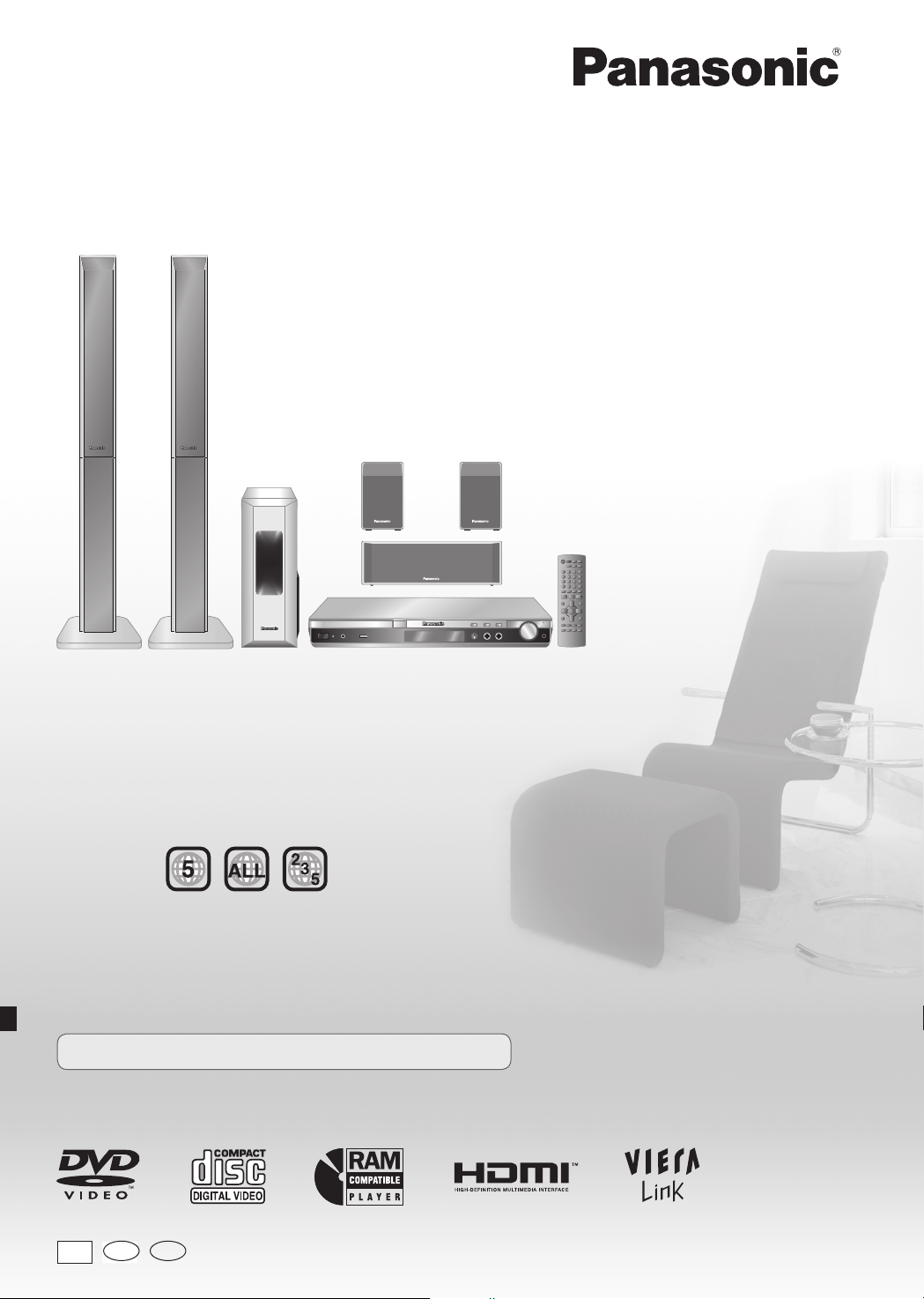
Инструкция по эксплуатации
DVD-система домашнего кинотеатра
Модель № SC-PT550
SC-PT850
На рисунке показана модель SC-PT550.
Перед подключением, эксплуатацией или настройкой аппарата полностью
прочтите данную инструкцию. Сохраните инструкцию для дальнейших справок.
Внешний вид аппарата может отличаться от приведенного на рисунке.
Региональный код
Проигрыватель воспроизводит DVD-диски, имеющие
наклейку с региональным кодом “5” или “ALL”.
Пример:
Разъем USB для MP3 плееров стp. 36
EE
UrRu
L0207LE1037
RQTX0041-1R
Page 2
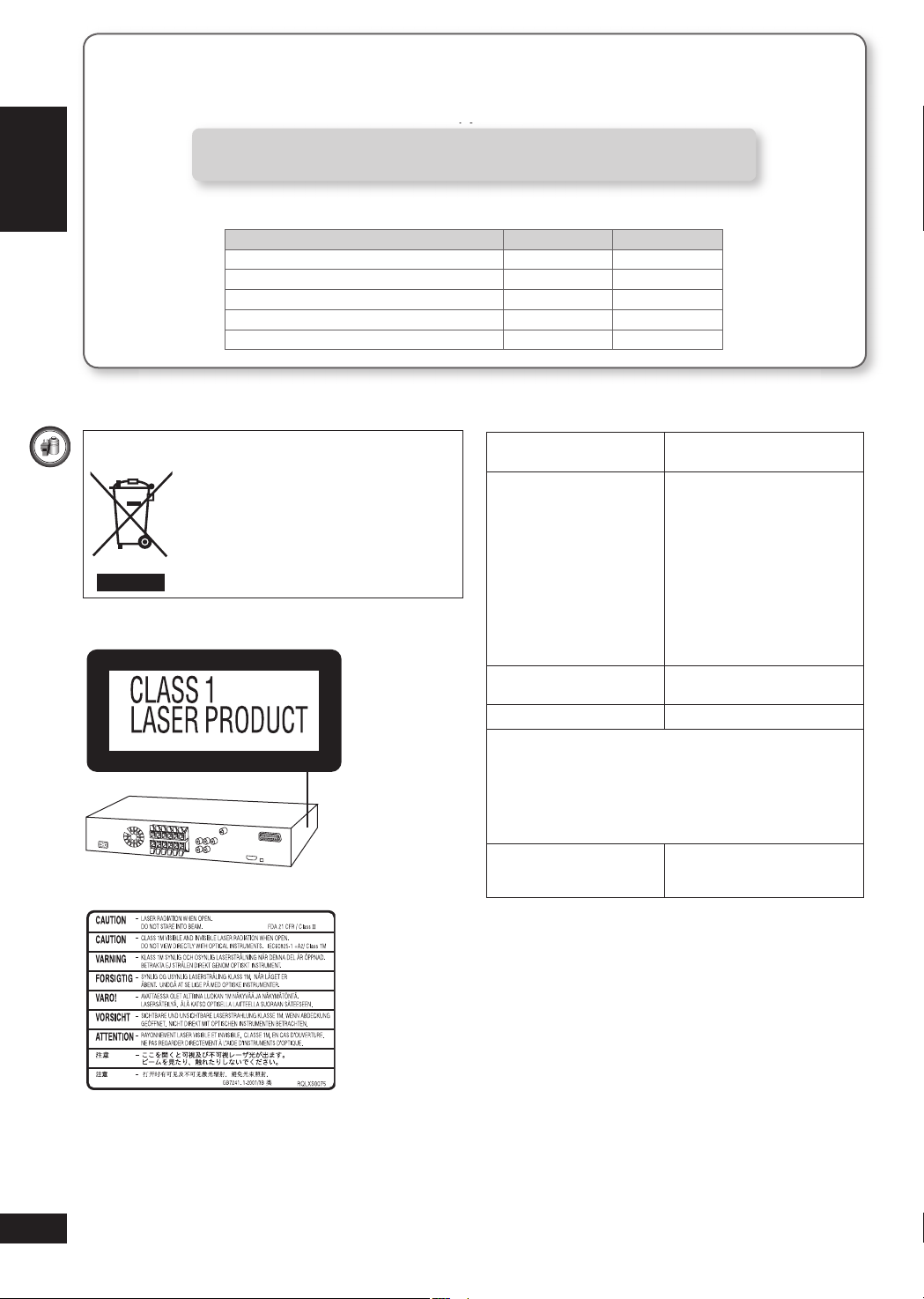
Уважаемый покупатель
Благодарим Вас за покупку данного изделия. Для обеспечения его оптимальной
функциональности и безопасности, пожалуйста, внимательно прочитайте настоящую
инструкцию.
Для выполнения операций, описанных в данной инструкции, в основном
используется пульт дистанционного управления; но их также можно
выполнить и на основном аппарате, если кнопки управления совпадают.
Если не указано обратное, рисунки в этой инструкции по эксплуатации приведены для модели SC-PT550.
РУССКИЙ ЯЗЫК
Система
Основной аппарат
Фронтальные акустические системы
Центральная акустическая система
Тыловые акустические системы
Сабвуфер
ПЕРЕД ЭКСПЛУАТАЦИЕЙ
– Если Вы увидите такой символ –
Информация по обращению с отходами для стран,
не входящих в Европейский Союз
Действие этого символа распространяется
только на Европейский Союз.
Если Вы собираетесь выбросить данный
продукт, узнайте в местных органах
власти или у дилера, как следует
поступать с отходами такого типа.
ENGLISH
(Боковая панель
аппарата)
SC-PT550 SC-PT850
SA-PT550 SA-PT850
SB-HF550 SB-HF550
SB-HC550 SB-HC550
SB-HS550 SB-HS850
SB-HW550 SB-HW550
Информация для покупателя
Название продукции: DVD-система домашнего
Название страны
производителя:
Название производителя: Мацушита Электрик
Юридический адрес: 1006 Кадома, Осака, Япония
Дата производства: Вы можете уточнить год и месяц по
серийному номеру на табличке.
Пример маркировки—Серийный номер № XX6AXXXXXXX
(X-любая цифра или буква)
Год: Трeтья цифра в серийном номере (6—2006, 7—2007, ...)
Месяц: Четвeртая бyква в серийном номере (А—Январь,
В—Февраль, ...L—Декабрь)
Дополнительная
информация:
Установленный производителем в порядке п. 2
ст. 5 федерального закона РФ “О защите прав
потребителей” срок службы данного изделия равен 7
годам с даты производства при условии, что изделие
используется в строгом соответствии с настоящей
инструкцией по эксплуатации и применимыми
техническими стандартами.
кинотеатра
Основной аппарат: Сделано
в Сингапуре
Фронтальные акустические
системы: Сделано в
Малайзии
Центральная акустическая
система: Сделано в
Малайзии
Тыловые акустические
системы: Сделано в
Малайзии
Сабвуфер: Сделано в
Малайзии
Индастриал Ко., Лтд.
Пожалуйста внимательно
прочитайте
инструкцию по эксплуатации.
2
RQT8043
(Bнyтpи
aппapaтa)
RQTX0041
Page 3
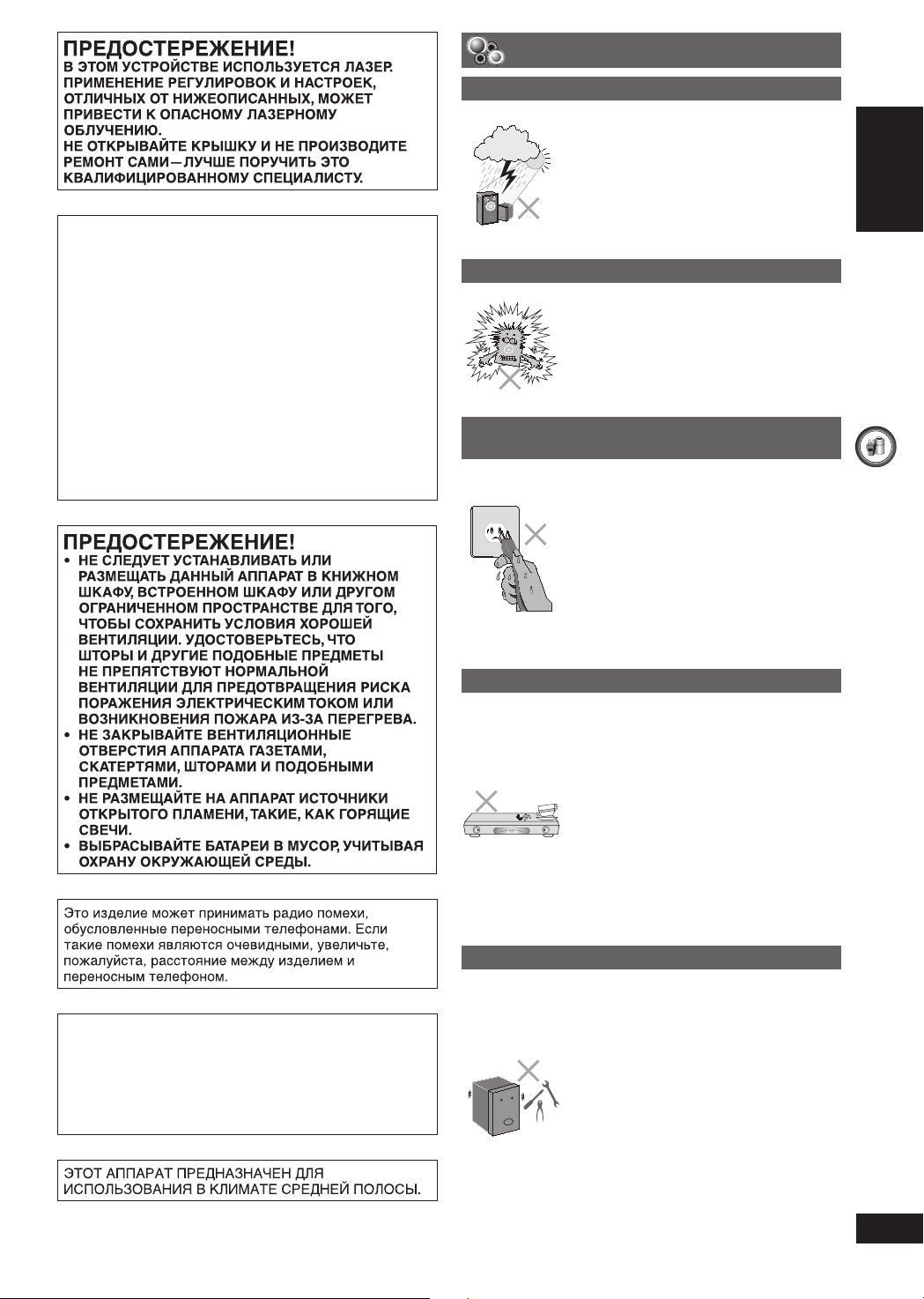
ПРЕДУПРЕЖДЕНИЕ:
ЧТОБЫ УМЕНЬШИТЬ ОПАСНОСТЬ ВОЗНИКНОВЕНИЯ
ПОЖАРА, ПОРАЖЕНИЯ ЭЛЕКТРИЧЕСКИМ ТОКОМ
ИЛИ ПОВРЕЖДЕНИЯ ИЗДЕЛИЯ,
• НЕ ПОДВЕРГАЙТЕ ЭТОТ АППАРАТ
ВОЗДЕЙСТВИЮ ДОЖДЯ, ВЛАГИ, КАПЕЛЬ
ИЛИ БРЫЗГ, И НЕ ПОМЕЩАЙТЕ НА АППАРАТ
НИКАКИЕ ПРЕДМЕТЫ, НАПОЛНЕННЫЕ ВОДОЙ,
НАПРИМЕР, ВАЗЫ.
• ИСПОЛЬЗУЙТЕ ТОЛЬКО РЕКОМЕНДУЕМЫЕ
ПРИНАДЛЕЖНОСТИ.
• НЕ СНИМАЙТЕ КРЫШКУ (ИЛИ ЗАДНЮЮ
КРЫШКУ); ВНУТРИ НЕТ ЧАСТЕЙ ДЛЯ
ОБСЛУЖИВАНИЯ ПОЛЬЗОВАТЕЛЕМ. ЗА
ОБСЛУЖИВАНИЕМ ОБРАЩАЙТЕСЬ К
КВАЛИФИЦИРОВАННОМУ ОБСЛУЖИВАЮЩЕМУ
ПЕРСОНАЛУ.
Сетевая розетка должна быть расположена вблизи
оборудования, и быть легко доступной.
Вилка сетевого шнура питания должна оставаться
быстро доступной.
Чтобы полностью отсоединить этот аппарат от сети
переменного тока, отсоедините вилку сетевого шнура
питания от розетки переменного тока.
Меры предосторожности
Размещение
Аппарат должен устанавливаться на ровной
горизонтальной поверхности в местах,
защищенных от воздействия прямых
солнечных лучей, высоких температур,
высокой влажности и сильной вибрации.
Влияние вышеуказанных факторов может
привести к повреждению корпуса и других
компонентов аппарата, сократив тем самым
срок службы аппарата.
Не ставьте на аппарат тяжелые предметы.
Напряжение
Не используйте источники питания
высокого напряжения. Это может привести
к перегрузке аппарата и возгоранию.
Нельзя использовать источники питания
постоянного тока. Тщательно проверьте
источник питания, прежде чем установить
аппарат на корабле или в другом месте, где
используется постоянный ток.
Меры предосторожности при обращении
с сетевым шнуром
Убедитесь в том, что сетевой шнур
правильно подсоединен и не поврежден.
Ненадежное подсоединение и повреждение
сетевого шнура может привести к
возгоранию или поражению электрическим
током. Не тяните и не сгибайте шнур, не
ставьте на него тяжелые предметы.
При вынимании вилки из розетки крепко
держитесь за вилку. Если тянуть за шнур,
возможно поражение электрическим током.
Не прикасайтесь к сетевой вилке влажными
руками. Это может привести к поражению
электрическим током.
Посторонние предметы
Следите, чтобы металлические предметы
не попали внутрь аппарата. Это может
привести к поражению электрическим
током или неполадкам.
Следите, чтобы внутрь аппарата не
пролилась жидкость. Это может привести
к поражению электрическим током или
неполадкам. Если пролилась жидкость,
немедленно отсоедините аппарат от
Техническое обслуживание
сетевой розетки и свяжитесь с Вашим
дилером.
Не распыляйте на аппарат или внутрь
аппарата инсектициды. В их состав
входят горючие газы, которые могут
воспламениться при попадании внутрь
аппарата.
Не пытайтесь ремонтировать аппарат
самостоятельно.Если прерывается звук,
не светятся индикаторы, идет дым, или
Вы столкнулись с другими неполадками,
не описанными в настоящей инструкции,
отсоедините сетевой шнур и свяжитесь
с Вашим дилером или с авторизованным
сервисным центром. Выполнение ремонта,
разборки или восстановления функций
аппарата некомпетентными лицами может
привести к поражению электрическим
током или к возгоранию.
Продлите срок службы аппарата,
отсоединяя его от сети, если не
собираетесь использовать аппарат в
течение длительного периода времени.
РУССКИЙ ЯЗЫК
ПЕРЕД ЭКСПЛУАТАЦИЕЙ
ENGLISH
RQTX0041
3
RQT8043
Page 4
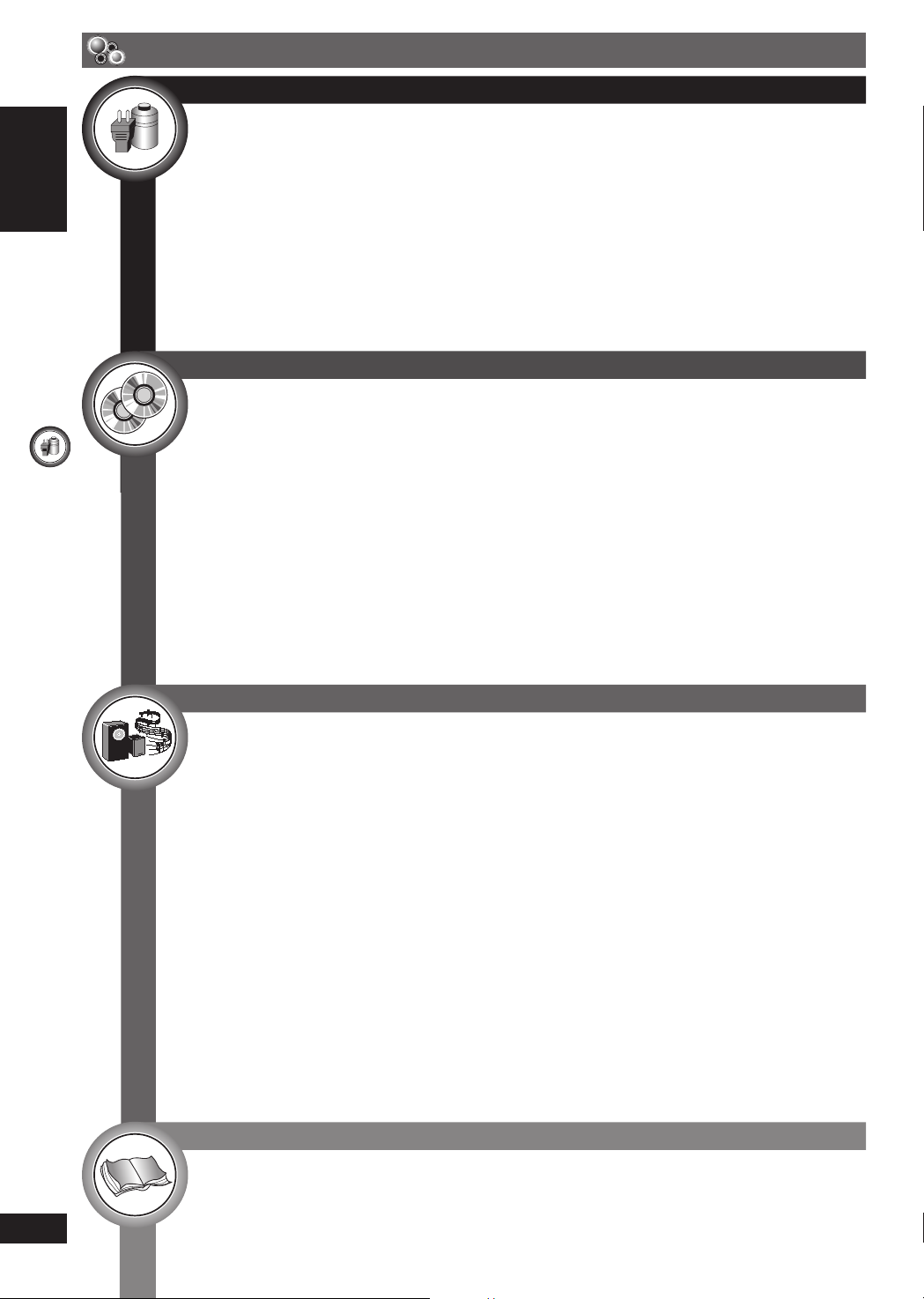
РУССКИЙ ЯЗЫК
ПЕРЕД ЭКСПЛУАТАЦИЕЙ
ENGLISH
RQTX0041
4
RQT8043
Содержание
ПЕРЕД ЭКСПЛУАТАЦИЕЙ
Меры предосторожности ........................................................................................3
Аксессуары ................................................................................................................5
Подготовка пульта ДУ .............................................................................................5
Размещение гpoмкoгoвopитeлeй ..........................................................................6
Крепление динамиков .............................................................................................8
Варианты установки колонок ................................................................................................................... 9
Простая установка .................................................................................................10
Выполнение соединений .........................................................................................................................10
Выполнение быстрой установки QUICK SETUP ...............................................12
Информация о диске ............................................................................................. 13
Диски, которые могут воспроизводиться ..............................................................................................13
Обзор кнопок управления ....................................................................................14
Основной аппарат .................................................................................................................................... 14
Пульт ДУ ................................................................................................................................................... 15
ОПЕРАЦИИ С ДИСКАМИ
Диск — Основные режимы воспроизведения ................................................. 16
Использование основного аппарата / Использование пульта ДУ........................................................ 16
Улучшенное воспроизведение ............................................................................ 18
Отображение текущих параметров воспроизведения .........................................................................18
Программное воспроизведение и воспроизведение в произвольном порядке .................................18
Воспроизведение дисков данных с использованием навигационных меню
Воспроизведение дисков с данными .....................................................................................................19
Воспроизведение дисков HighMAT™ / Воспроизведение RAM и DVD-R/-RW (DVD-VR) дисков ...... 20
Воспроизведение выбранного трека компакт-диска с текстовой информацией .............................. 20
Использование экранных меню ..........................................................................21
Меню функций (Functions) ....................................................................................................................... 21
Other Settings (Другие установки) ...........................................................................................................22
Проверка информации HDMI ..................................................................................................................24
Изменение настроек плеера .................................................................................25
Player settings (Настройки плеера) ......................................................................................................... 25
Изменение времени задержки воспроизведения звука динамиками ................................................27
Советы по созданию дисков данных .....................................................................................................28
О видеоматериале DivX VOD ................................................................................29
ДРУГИЕ ОПЕРАЦИИ
Использование радио ............................................................................................30
Ручная настройка / Выбор предустановленных каналов / Автоматическая предустановка ...........30
Использование звуковых эффектов ..................................................................31
Усиление звука центральной акустической системы: Центральный фокус ...................................... 31
Регулировка количества басов: Уровень звука сабвуфера ................................................................31
Улучшение эффекта звукового окружения: Surround Enhancer .........................................................31
Изменение качества звука: Equalizer Mode (EQ) / Усиление стерео звука: Super Surround .......................
Усиление стерео звука: Dolby Pro Logic II .............................................................................................. 32
Регулировка уровня громкости каждой акустической системы: Регулировки уровня звука акустических систем
Использование караоке ........................................................................................33
Караоке можно использовать дисками караоке DVD и VCD ............................................................... 33
Использование караоке с другими источниками .................................................................................. 33
Регулировка громкости микрофона / Добавление эффекта эха ........................................................33
Функция Key Control / Функция Vocal Cancel / Режим аудио (Audio Mode) ..........................................34
Эксплуатация другого оборудования ................................................................35
Подсоединение дополнительной антенна / Дополнительные подключения ......................................35
Подключение дополнительного аудио оборудования к видеомагнитофону или телевизору ...........35
Подключение к дополнительному разъему Music Port и порядок работы ......................................... 36
Подключение к дополнительному разъему USB и порядок работы ................................................... 36
Автоматическая регулировка уровня громкости динамиков: автоматическая настройка динамиков
Использование функции VIERA Link “HDAVI ControlTM”.........................................................................38
Управление телевизором ........................................................................................................................40
Работа с декодером кабельного телевидения, ресивером для просмотра цифровых
телевизионных передач или спутниковым ресивером. ....................................................................... 40
Замена основного блока и пульта дистанционного управления .........................................................40
СПРАВОЧНЫЙ МАТЕРИАЛ
Руководство по устранению неполадок............................................................41
Список кодов языков ............................................................................................ 44
Глоссарий .................................................................................................................45
Технические характеристики ...............................................................................46
Уход и техническое обслуживание .....................................................................47
.......19
31
............ 32
... 37
Page 5
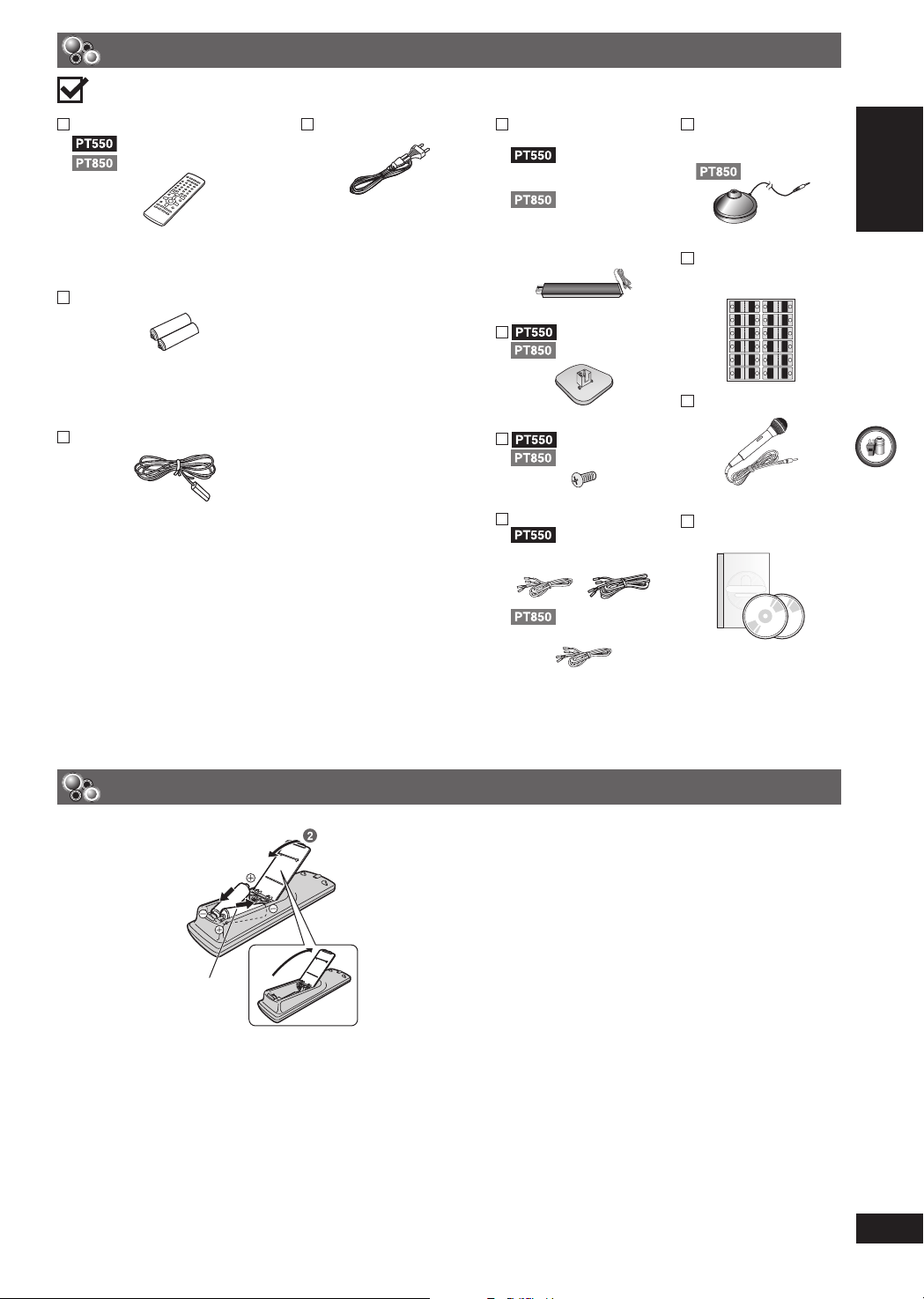
Аксессуары
Проверьте комплектность поставки аксессуаров.
1 Пульт ДУ
(N2QAYB000094)
(N2QAYB000096)
2 Батарейки для пульта ДУ
1 Комнатная FM-антенна
Сетевой шнур
Подставки для
динамиков
2 x стойки с коротким
2 Стойки
кабелем
4 Стойки
2 x стойки с коротким
кабелем
2 x стойки с длинным
кабелем
2 Основания
4 Основания
8 Винтов
16 Винтов
Кабеля колонки
1 x короткий кабеля
2 x длинных кабеля
1 x короткий кабеля
1 автоматический
микрофон для
настройки динамиков
1 Листа с наклейками
для акустических
кабелей
WOOFER
WOOFER
SUB
SUB
6
6
CENTER
5
SURROUND
Rch
4
SURROUND
Lch
3
FRONT
Rch
2
FRONT
Lch
1
6
6
SUB
SUB
WOOFER
WOOFER
CENTER
5
5
5
CENTER
CENTER
SURROUND
Rch
4
4
4
Rch
Rch
SURROUND
SURROUND
SURROUND
Lch
3
3
3
Lch
Lch
SURROUND
SURROUND
FRONT
Rch
2
2
2
Rch
Rch
FRONT
FRONT
FRONT
Lch
1
1
1
Lch
Lch
FRONT
FRONT
1 Микрофон
1 Демонстрационный
DVD-диск
РУССКИЙ ЯЗЫК
ПЕРЕД ЭКСПЛУАТАЦИЕЙ
ENGLISH
Подготовка пульта ДУ
1 Вставьте так,
чтобы полюса
(+ и –) батареек
совпадали с
обозначениями
на пульте ДУ.
R6/LR6, AA
• He используйте
батареи
перезаряжаемого
тила.
Нельзя:
• использовать старые и новые батарейки вместе.
• одновременно использовать батареи разных типов.
• допускать нагрев или контакт батарей с пламенем.
• разбирать или допускать короткое замыкание батарей.
• пытаться перезаряжать щелочные или марганцевые
батарейки.
• использовать батарейки со снятой оболочкой.
Неправильное использование батареек может вызвать
вытекание электролита, что в свою очередь может серьезно
повредить пульт дистанционного управления.
Вынимайте батарейки,если пульт ДУ не будет
использоваться в течение длительного времени.Храните их
в прохладном темном месте.
7 Использование
Направляйте на датчик сигнала пульта дистанционного
управления (\ стp. 14), избегая препятствий с
максимального расстояния 7м непосредственно перед
устройством.
RQTX0041
5
RQT8043
Page 6

Размещение гpoмкoгoвopитeлeй
Пример установки
Разнесите фронтальные, центральную и тыловые акустические системы примерно на одинаковое расстояние от
места слушателя. На рисунке указаны приблизительные величины углов.
РУССКИЙ ЯЗЫК
Основной
аппарат
ФРОНТАЛЬНЫЕ
ПЕРЕД ЭКСПЛУАТАЦИЕЙ
ENGLISH
ФРОНТАЛЬНЫЕ
1
(Л, П)
1
(Л, П)
2
ТЫЛОВЫЕ
(Л, П)
2
ТЫЛОВЫЕ
(Л, П)
3
ЦЕНТРАЛЬНАЯ4САБВУФЕР
3
ЦЕНТРАЛЬНАЯ4САБВУФЕР
Не используйте
фронтальные колонки
в качестве колонок
звукового окружения и
наоборот. Проверьте тип
колонки на этикетке,
закрепленной на задней
панели колонки.
Основной
аппарат
6
RQT8043
• Используйте только прилагаемые акустические
системы
Использование других акустических систем может
привести к повреждению аппарата и отрицательно
сказаться на качестве звучания.
• Установите динамики на ровное и прочное
основание. Если Вы не можете установить динамики
на ровной поверхности, примите все необходимые
меры предосторожности, чтобы динамики не упали.
• Размещение акустических систем слишком близко
к полу, стенам и углам может привести к излишнему
усилению басов. Занавесьте стены и окна толстыми
шторами.
RQTX0041
Основной аппарат
• Для обеспечения надлежащей вентиляции,
акустические системы должны располагаться не
ближе 10 мм от системы.
• Для обеспечения хорошей вентиляции и
поддержания необходимого тока воздуха около
устройства, оставьте, по крайней мере, 5 см
свободного пространства со всех сторон.
• Не блокируйте вентиляционные отверстия
устройства.
Page 7
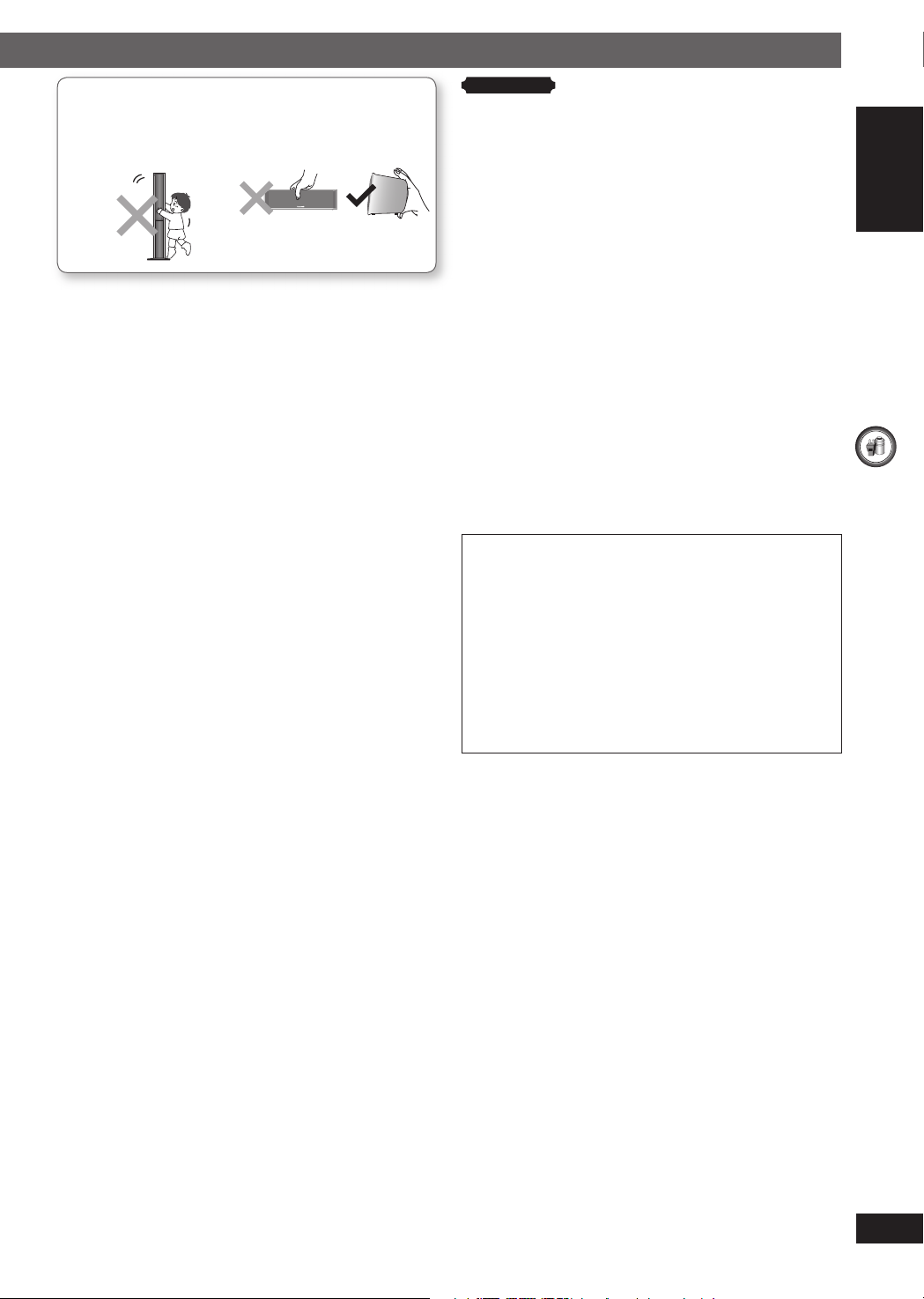
Внимание!
• Не становитесь на
основание. Будьте
• Не трогайте руками
диффузор динамика.
бдительны, когда дети
находятся рядом.
Центральная акустическая система
• Если расположить центральную акустическую
систему непосредственно на телевизоре, то
вибрация, вызванная акустической системой, может
привести к искажению изображения на экране.
Поставьте центральную акустическую систему на
стойку или полку.
• Во избежание падения акустических систем, не
ставьте их непосредственно на телевизор.
Сабвуфер
• Поставьте справа или слева от телевизора на полу
или на устойчивой полке так, чтобы не возникало
вибрации. Оставьте свободное пространство 30 см
от телевизора.
Примечание
• Воспроизведение звука на высокой громкости в течение
длительного периода времени может привести к
повреждению акустических систем или сокращению их
срока службы.
• Во избежание повреждения, уменьшайте громкость в
следующих случаях:
– При воспроизведении искаженного звука.
– Если акустические системы воспроизводят звук
с реверберацией из-за проигрывателя, помехи во
время приема передач FM, непрерывный сигнал с
осциллографа, тестового диска или электронного
инструмента.
– При регулировке качества звука.
– При включении или выключении аппарата.
При нарушении цветопередачи на экране телевизора
Фронтальная и центральная акустическая системы
предназначены для использования рядом с
телевизором, однако они могут вызвать искажение
изображения на экране некоторых моделей
телевизоров и при использовании отдельных
установочных комбинаций.
В этом случае следует отключить телевизор
приблизительно на 30 минут.
Функция размагничивания телевизора поможет
избавиться от проблемы. Если же неполадки не
исчезают, отодвиньте акустические системы подальше
от телевизора.
Предупреждение
• Основное устройство и поставляемые колонки
предназначены только для использования в
соответствии с указаниями данного руководства.
Несоблюдение этого требования может привести
к повреждению усилителя и/или колонок и к
риску возникновения пожара. Если произошло
повреждение, или вы заметили внезапное изменение
в эксплуатационных характеристиках устройства,
проконсультируйтесь с квалифицированным
специалистом по обслуживанию.
• Не пытайтесь закрепить акустические системы
на стенах каким-либо иным способом, кроме
описанного в настоящей инструкции.
РУССКИЙ ЯЗЫК
ПЕРЕД ЭКСПЛУАТАЦИЕЙ
ENGLISH
RQTX0041
7
RQT8043
Page 8
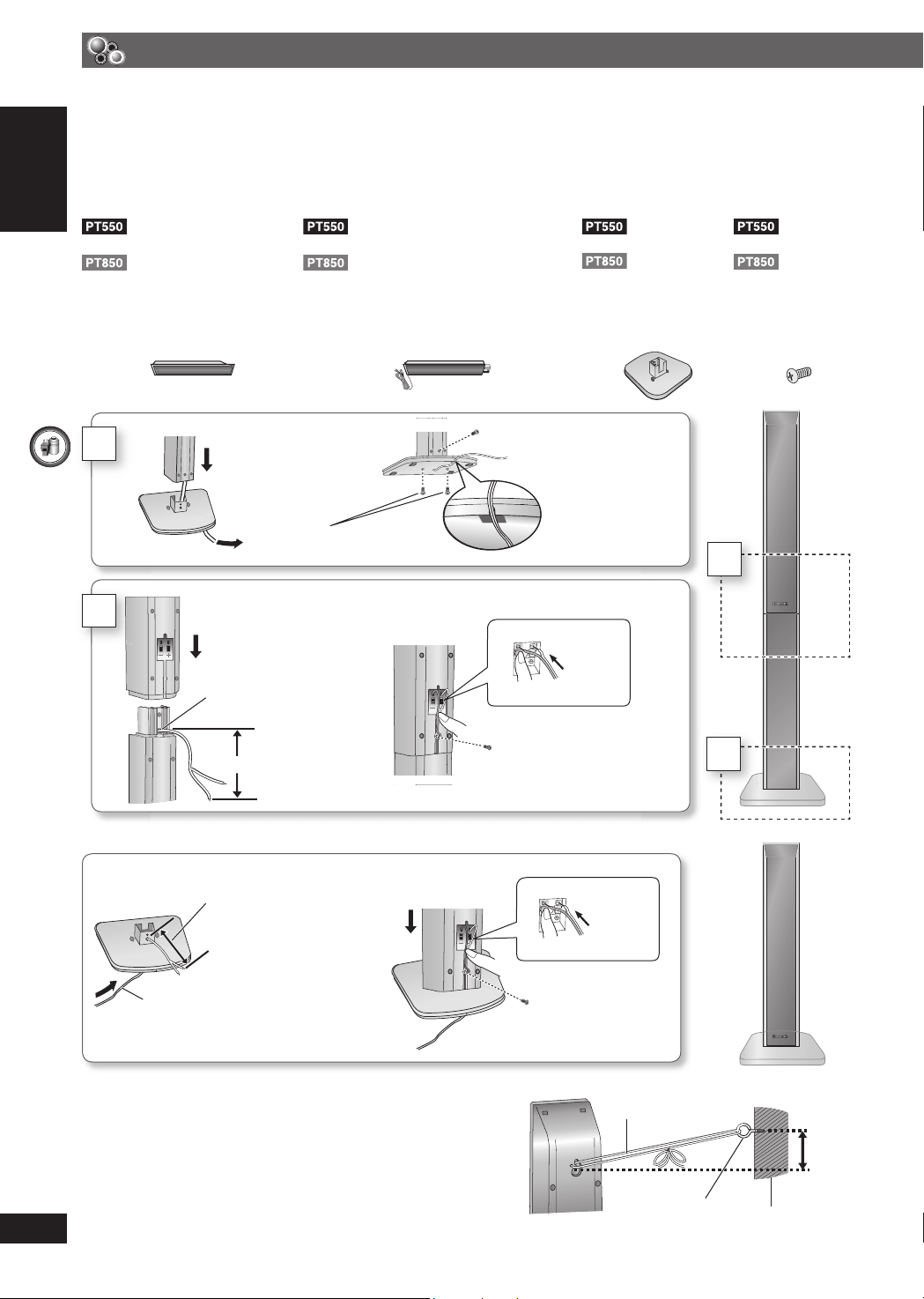
Крепление динамиков
Подготовка
• Во избежание повреждения и царапин положите мягкую ткань и производите сборку колонок на ткани.
• Для сборки используйте крестовую отвертку.
• Правая и левая колонки и стойки не различаются.
• Для установки на стене обратитесь к (\ стр. 9.).
Перед началом сборки, установкой и подсоединением убедитесь в том, что вы располагаете всеми указанными
компонентами.
РУССКИЙ ЯЗЫК
2 Фронтальные
колонки
2 Фронтальные
колонки и 2 колонки
звукового окружения
2 Стойки (с кабелем) 2 Основания
4 Стойки
• 2 x стойки с коротким кабелем:
для фронтальных колонок
• 2 x стойки с длинным кабелем:
для колонок звукового
окружения
4 Основания 16 Винтов
ПЕРЕД ЭКСПЛУАТАЦИЕЙ
1
2
1
3
Надежно затяните.
4
5
Установите
кабель в паз.
2
8 Винтов
ENGLISH
8
RQT8043
2
2
Установите кабель
1
между выступами.
Оставьте около 80 мм
Вариант крепления динамика
Протяните кабель динамика через
основание.
Оставьте около 100 мм
Вы можете вынуть кабель из подставки
и использовать его. Для повторного
подключения
кабеля, смотрите раздел
(\ стр. 9).
7 Предотвращение падения колонок
• Вам необходимо приобрести соответствующее
вворачиваемое в стену или балку кольцо, к
которому будет привязана колонка.
• При креплении к бетонной стене или поверхности,
которая может оказаться недостаточно прочной,
проконсультируйтесь с квалифицированным
RQTX0041
строителем относительно подходящей процедуры.
Неправильное крепление может привести к
повреждению стены или колонок.
Прикрепите
динамик
4 Вставьте кабель.
+: Белый
−: Синий
Нажмите!
5 Надавите на кабель, чтобы он
вошел в паз.
3 Надежно затяните.
2 Вставьте кабель.
+: Белый
−: Синий
Нажмите!
3 Надавите на кабель,
чтобы он вошел в паз.
1 Надежно затяните.
Струна (не прилагается)
Протяните от стены к колонке
и надежно закрепите.
Вворачиваемое
Задняя сторона
колонки
кольцо
(не прилагается)
1
Стена
Около.
150 mm
Page 9
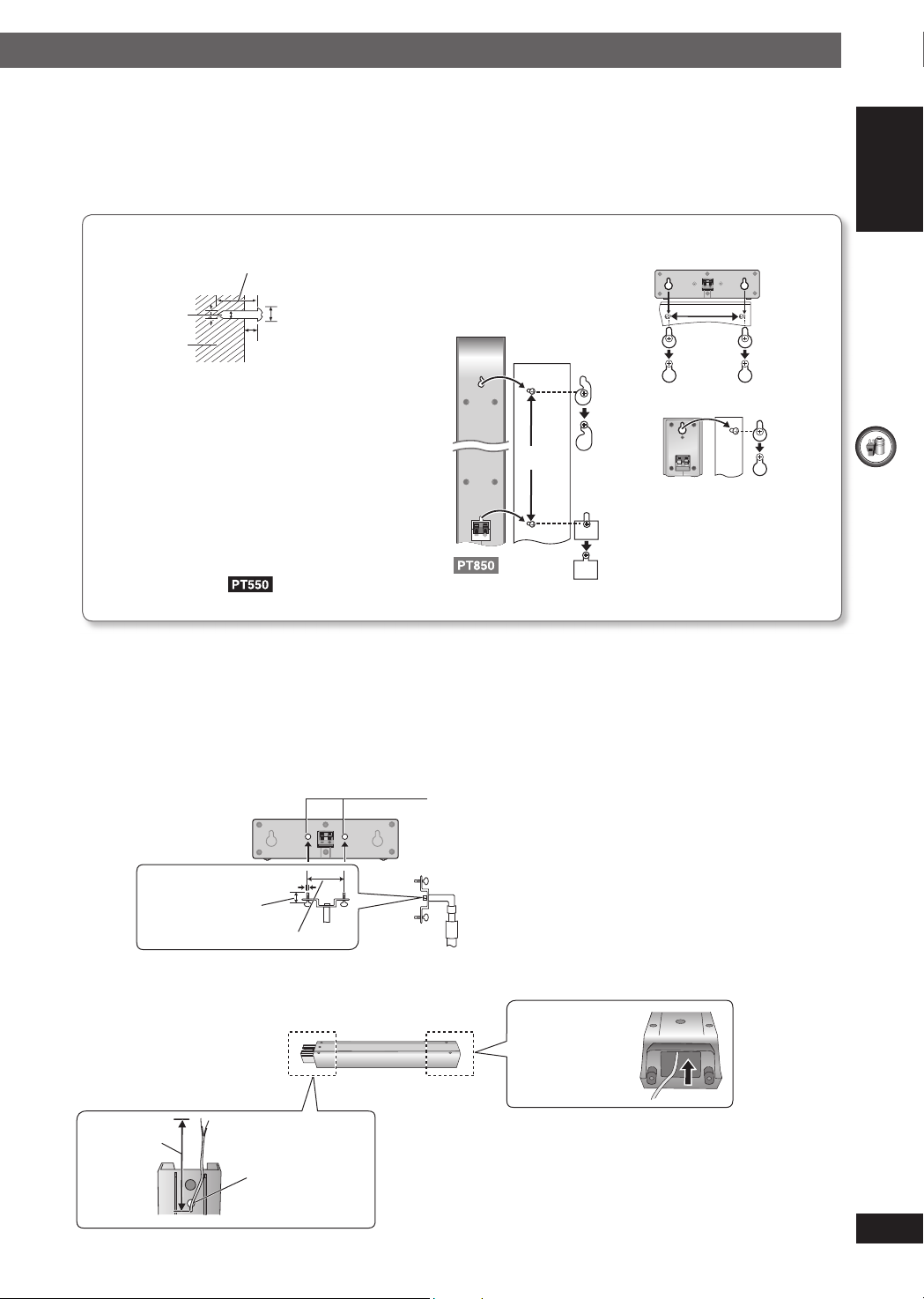
Варианты установки колонокВарианты установки колонок
7 Крепление на стене
Вы можете закрепить все колонки (кроме сабвуфера) на стенах.
• Стены или балки, к которым будут крепиться колонки, должны выдерживать вес более 10 кг на винт.
При установке колонок на стене обратитесь за консультацией к квалифицированному строителю. Неправильное
крепление может привести к повреждению стены и колонок.
1 Заверните винт (не прилагается) в стену 2 Надежно установите отверстие(-я) колонки на винт(-ы).
По крайней мере, 30 мм
Ø4,0 мм
Стена или
балка
*
Передний динамик и динамики пространственного звука :
Передние динамики :
от Ø7,5 до 9,4 мм
от 4,0 до 6,0 мм
*
Фронтальные колонки
/ Тыловые акустические
системы
Прикрепите к стене без
нижней опоры или подставки
384 мм
Центральная колонка
190 мм
Тыловые акустические
системы
7 Установка стоек колонок (не прилагаются)
(Для центрального динамика, а также динамиков-сателлитов пространственного звука)
Перед приобретением стоек убедитесь, что они соответствуют этим условиям. Убедитесь в том, что диаметр и
длина винтов, и расстояние между винтами соответствуют указанным на диаграмме.
• Стойки должны выдерживать нагрузку свыше 10 кг.
• Стойки должны быть устойчивы, даже если колонки располагаются высоко.
Например, центральная колонка
Отверстия для винтов по металлу
Для крепления к стойкам колонок
РУССКИЙ ЯЗЫК
ПЕРЕД ЭКСПЛУАТАЦИЕЙ
ENGLISH
5 мм, шаг резьбы 0,8 мм
Толщина пластины
плюс от 7 мм до 10 мм
60 мм
7 Повторно подключите кабель динамика
Оставьте
около 80 мм
2 Протяните
кабель через
отверстие.
Стойка колонки
(не прилагается)
1 Вставьте
кабель через
нижнюю часть.
RQTX0041
9
RQT8043
Page 10
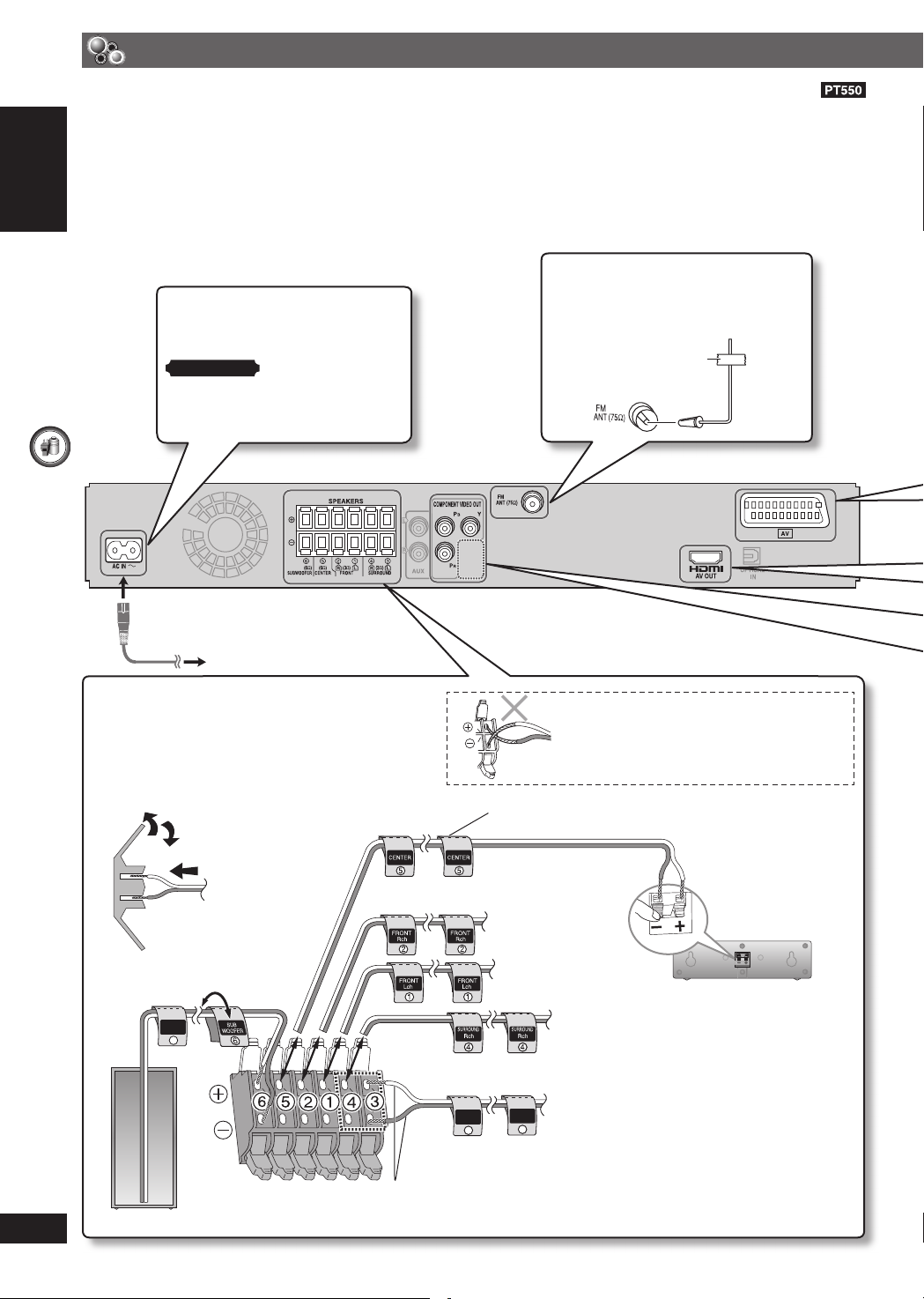
Простая установка
Выполнение соединенийВыполнение соединений
На рисунке показана модель
Подключайте вилку электропитания переменного тока только после того, как произведено
подключение всех других соединений.
• Перед подключением убедитесь, что у вас имеется все дополнительное оборудование.
Экономия электроэнергии
Данный аппарат потребляет небольшое количество электроэнергии (около 0,8 Вт), даже когда он выключен. Для
экономии электроэнергии отсоединяйте аппарат от сетевой розетки, если он не будет использоваться в течение
РУССКИЙ ЯЗЫК
длительного периода времени.
После подсоединения аппарата потребуется восстановление некоторых элементов в памяти.
Подключите к антенна.
7 Комнатная FM-антенна
Прикрепите антенну там, где
качество приема сигнала наилучшее.
Липкая лента
ПЕРЕД ЭКСПЛУАТАЦИЕЙ
Подключите
к источнику
электропитания.
Примечание
Прилагаемый сетевой шнур
предназначен для использования
только с данным аппаратом. Не
используйте его с другой аппаратурой.
ENGLISH
К сетевой розетке
Подключите к динамикам.
Прикрепите наклейки для акустических кабелей,
чтобы облегчить подсоединение.
Не вставляйте
кабели без
изоляции.
SUB
WOOFER
6
Не допускайте перекрещивания (короткого
замыкания) или неправильного соединения
положительный и отрицательных проводов
акустических истем. Это может привести к
повреждению акустических систем.
Наклейка для акустического кабеля
2 ФРОНТАЛЬНАЯ (П)
1 ФРОНТАЛЬНАЯ (Л)
4 ТЫЛОВАЯ (П)
3 ТЫЛОВАЯ (Л)
SURROUND
SURROUND
Lch
Lch
3
3
Полностью вставьте провод.
Нажмите!
5 ЦЕНТРАЛЬНАЯ
10
RQT8043
RQTX0041
6 САБВУФЕР
+: Белый
–: Синий
Page 11
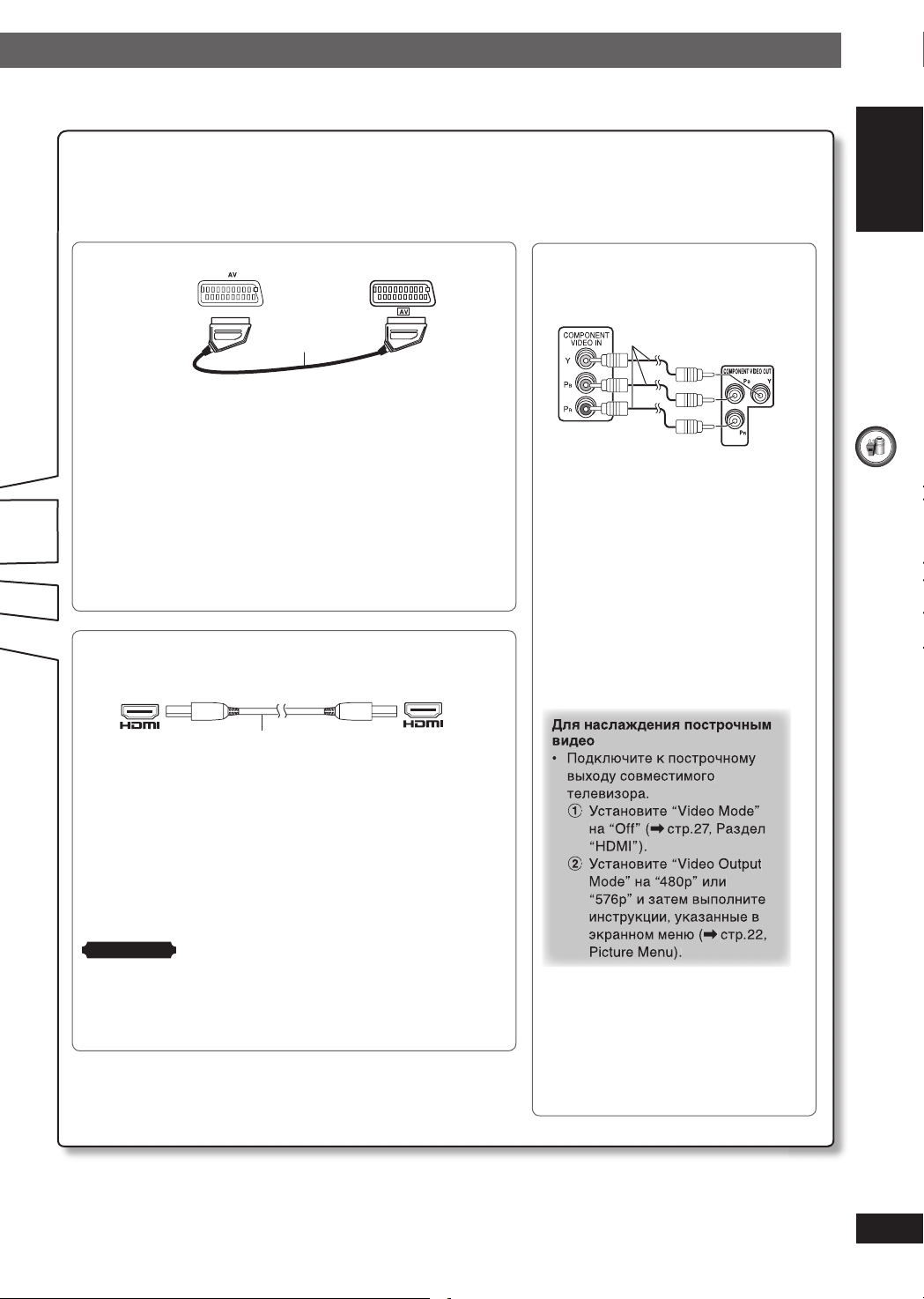
Подключите к разным разъемам телевизора.
• Не подсоединяйте аппарат через видеомагнитофон.
• Изображение может воспроизводиться с искажениями из-за функции защиты от копирования.
• Перед подсоединением выключите телевизор. Руководствуйтесь инструкцией по эксплуатации
телевизора.
7 Телевизор с разъемом SCART
Телевизор
(не прилагаются)
Кабель Scart
(не прилагаются)
7 Телевизор с входными
гнездами COMPONENT VIDEO
IN
Видеокабели
(не прилагается)
РУССКИЙ ЯЗЫК
Использование разъема SCART (AV)
Для улучшения качества изображения вы можете изменить
выход видеосигнала с разъема SCART (AV) с “Video” на
“S-Video” или “RGB” для соответствия типу используемого
вами телевизора. Выберите “S-Video/YPbPr” или “RGB/No
Output” из QUICK SETUP (\ стp.12). Также установите “Video
Mode” в положение “Off” (\ стp.27, Раздел “HDMI”).Это
подключение также позволяет вам воспроизводить звук
с телевизора через вашу систему домашнего кинотеатра.
Обратитесь к разделу “Подключение дополнительного
аудио оборудования к видеомагнитофону или телевизору”
(\ стp.35).
7 Телевизор с входным гнездом HDMI
HDMI-совместимый
телевизор
(не прилагается)
AV IN
HDMI-кабель (не прилагается)
Используйте подключение HDMI для наслаждения
высококачественным звучанием и изображением всего через
один кабель.
• Установите “Video mode” в положение “On” и “Audio Output”
в положение “On” (\ стp.27, Раздел “HDMI”).
• Установите “Video Output Mode” (\ стp.22, Picture Menu).
VIERA Link (“HDAVI Control”)
Если ваш телевизор Panasonic является телевизором,
совместимым с VIERA Link, вы можете управлять вашим
телевизором синхронно с использованием домашнего
кинотеатра и наоборот (\ стp.38).
Примечание
• При использовании функции “HDAVI Control”, необходимо
подключить дополнительный аудио разъем (\ стp. 35).
• Рекомендуется использовать HDMI-кабель Panasonic.
[Номер рекомендуемого изделия : RP-CDHG15 (1,5м), RP-CDHG30
(3,0м), RP-CDHG50 (5,0м), и т. д.]
• Кабели, не совместимые с HDMI, не могут использоваться.
AV OUT
Телевизор
(не прилагается)
Выходные гнезда COMPONENT
VIDEO OUT
При соединении через эти выходные
гнезда выводятся цветоразностные
сигналы (P
B/PR) и сигнал яркости (Y),
благодаря чему достигается более
высокое качество цветопередачи.
• Обозначения входных гнезд
компонентного видеосигнала
зависит от конкретного телевизора
или монитора (пример: Y/PB /PR, Y/B-
Y/R-Y, Y/CB/CR).
• Соедините гнезда одинакового
цвета.
• Телевизоры Panasonic с
входными гнездами 625
(576)/50i·50p, 525 (480)/60i·60p
совместимы с построчным
видео. Проконсультируйтесь
с изготовителем, если у вас
телевизор другой марки.
ПЕРЕД ЭКСПЛУАТАЦИЕЙ
ENGLISH
RQTX0041
11
RQT8043
Page 12

Выполнение быстрой установки QUICK SETUP
Окно быстрой установки QUICK SETUP помогает выполнить необходимые установки.
Для воспроизведения изображения с главного аппарата включите телевизор и измените режим включения
телевизора, который соединен с главным аппаратом (пример: VIDEO 1, AV 1, и т.д.).
Чтобы изменить режим включения телевизора, прочтите его инструкции по эксплуатации.
• Данный пульт ДУ способен выполнять некоторые основные операции телевизора (\ стр.40).
РУССКИЙ ЯЗЫК
2
Выберите
“DVD/CD”.
1
Включите
основной
аппарат.
ПЕРЕД ЭКСПЛУАТАЦИЕЙ
ENGLISH
3
Отображение окна
БЫСТРОЙ УСТАНОВКИ
(QUICK SETUP).
(Нажмите и удерживайте)
4
Выполните установки,
следуя сообщениям.
5
Завершение
БЫСТРОЙ УСТАНОВКИ
(QUICK SETUP).
6
Нажмите для выхода.
12
RQT8043
Для последующего изменения настроек
Выберите “QUICK SETUP” в Раздел “Others” (\ стр. 27).
7 Details of settings
Menu language
Выберите язык для отображения
экранных сообщений.
TV Type
Выберите в соответствии с типом
телевизора.
TV Aspect
Выберите установку в соответствие
с используемым телевизором и
Вашими предпочтениями.
Video Out (AV/Component)
Выберите формат видеосигнала для
вывода через гнездо SCART (AV) и
компонентный выход.
• Подчеркнутые пункты в приведенной выше таблице являются настройками изготовителя.
RQTX0041
• English • Français • Español • Deutsch
• Polski • Русский • Česky • Magyar
• Standard (Direct View TV)
• CRT Projector • LCD TV/Projector
• Projection TV • Plasma TV
• 4:3: телевизор обычного формата
• 16:9: Широкоэкранный телевизор
• Video/YPbPr • S-Video/YPbPr
• RGB/No Output
Page 13
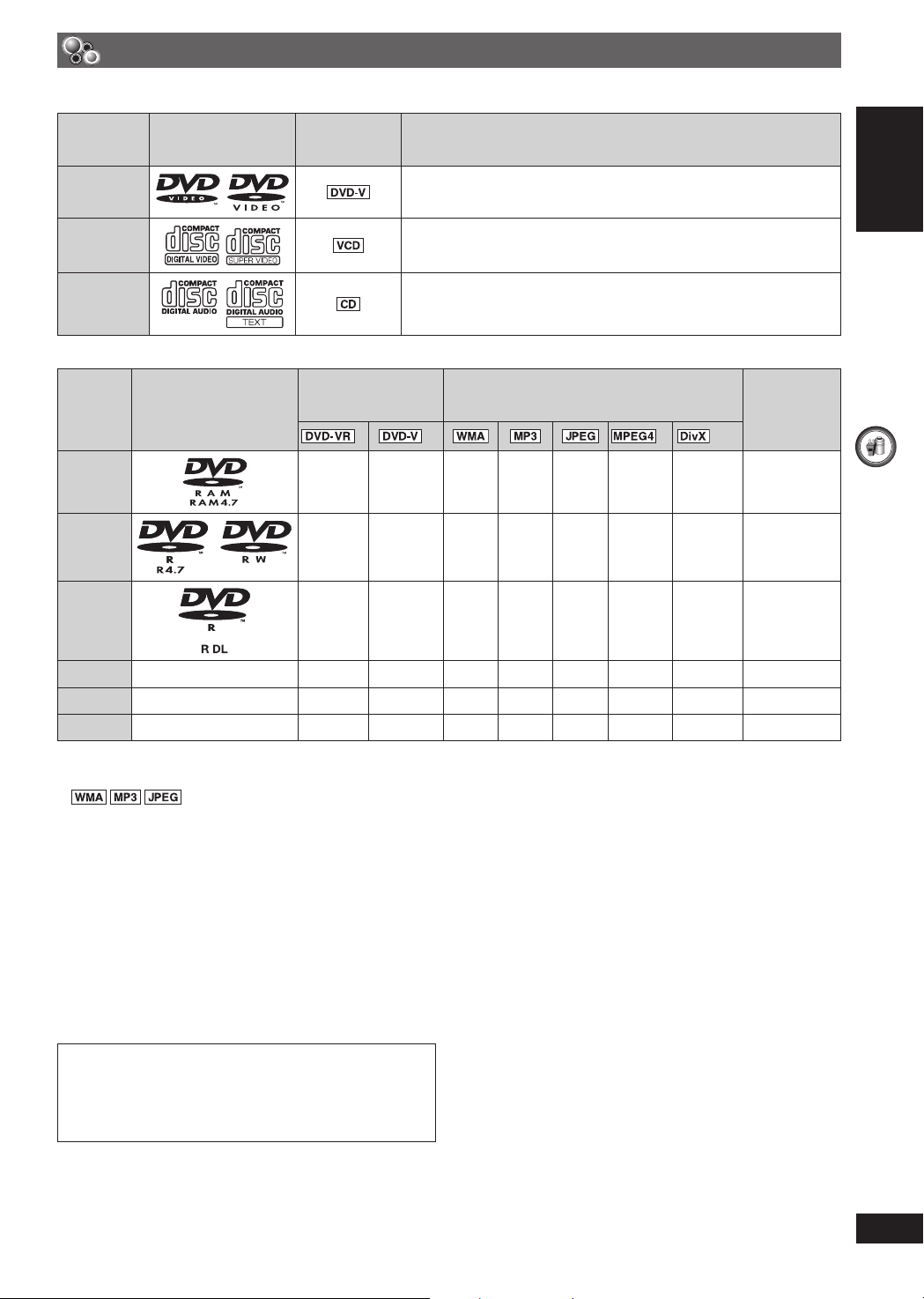
Информация о диске
Диски, которые могут воспроизводитьсяДиски, которые могут воспроизводиться
7 Коммерческие диски
Диск Логотип
В данных
инст рукциях
обозначено в
Примечания
DVD-Video
Video CD
CD
Диски высокого качества с фильмами и музыкой.
Музыкальные диски с видео изображением.
Включая SVCD (удовлетворяющий стандарту IEC62107).
Диски с музыкой
7 Диски с записями (‡: Воспроизведение возможно, *: Воспроизведение невозможно)
Записано на DVD
видеомагнитофоне,
Диск Логотип
DVD-RAM
DVD-R/ RW
DVD-R DL
+R/+RW —
+R DL —
CD-R/RW
*1
———
и т.д.
*2
‡
—
‡‡
*3
‡
*
*
‡
(
‡)
(
‡)
• Из-за расхождений, связанных с типами дисков, условиями записи, методами записи, или способом создания файлов,
воспроизведение всех вышеуказанных дисков может быть невозможно. (\ стp. 28, Советы по созданию дисков данных).
*1
Данное устройство может воспроизводить диски CD-R/RW, записанные в формате CD-DA или Video CD.
Этот аппарат также может воспроизводить диски формата HighMAT.
*2
Записанный, используя версию 1.1 формата видеозаписи (унифицированный стандарт видеозаписи), на таких устройствах,
как DVD видеомагнитофоны, DVD видеокамеры, персональные компьютеры и т.д.
*3
Диски, записанные на DVD видеомагнитофонах, или DVD видео камерах в формате видеозаписи версии 1.2 (объединенный
стандарт видеозаписи).
*4
Диски, записанные на DVD видеомагнитофонах или DVD видео камерах в формате DVD-Video.
*5
Диски, записанные не в формате DVD-Video. По этой причине некоторые функции могут быть недоступны.
6
*
Процесс, который позволяет воспроизводить на совместимом оборудовании. Для воспроизведения диска, который
отображается данным устройством как “обязательный”, вначале необходимо завершить запись информации на диск при
помощи устройства, на котором производилась запись информации на него.
*7
Это можно сделать также путем закрытия сессии.
*8
В многоформатных фотоаппаратах Panasonic SD, а также в DVD видео рекордерах, данные записываются в формате MPEG 4
[соответствуют техническим характеристикам стандарта SD VIDEO (стандарт ASF) / видео системы MPEG4 (простой профиль)
/аудио системы G.726].
*9
Функции DivX Ultra не поддерживаются.
*10
Воспроизводит видео DivX® всех версий (в том числе DivX®6) при стандартном воспроизведении файлов мультимедиа DivX®.
Сертифицирован как DivX Home Theater Profile.
Примечание об использовании дисков DualDisc
• Цифровая аудио сторона диска DualDisc не
соответствует техническим характеристикам, присущим
стандарту цифровых аудио компакт-дисков (CDDA), поэтому при воспроизведении могут возникнуть
проблемы .
7 Диски, которые не могут воспроизводиться
DVD-RW версия 1.0, DVD-Audio, DVD-ROM, CDROM, CDV, CD-G, SACD, Photo CD, DVD-RAM,
которые невозможно вынуть из картриджа, 2,6ГБ и 5,2-ГБ DVD-RAM и “Chaoji VCD” доступные в
продаже, включая CVD, DVCD и SVCD, которые не
соответствуют стандарту IEC62107.
Записано на персональном компьютере,
*4
*
*
*** *
*5
*5
*** *
**
‡‡ ‡ ‡
‡‡
и т.д.
** *
‡‡‡ ‡ ‡
7 Видеосистемы
• Данный аппарат может воспроизводить
видеозаписи в системах PAL и NTSC, если
телевизор совместим с системой, использованной
на диске.
• Диски PAL не могут правильно воспроизводиться на
экране телевизора системы NTSC.
• Данный аппарат может преобразовывать сигналы
NTSC в формат PAL 60 для просмотра на экране
телевизора системы PAL (\ стp.26, “NTSC Disc
Output” в разделе “Video”).
Завершение
*8
*
*
*9, *10
обязательно
обязательно
обязательно
обязательно
обязательно
обязательно
‡‡
Не
РУССКИЙ ЯЗЫК
*6
ПЕРЕД ЭКСПЛУАТАЦИЕЙ
ENGLISH
*7
RQTX0041
13
RQT8043
Page 14
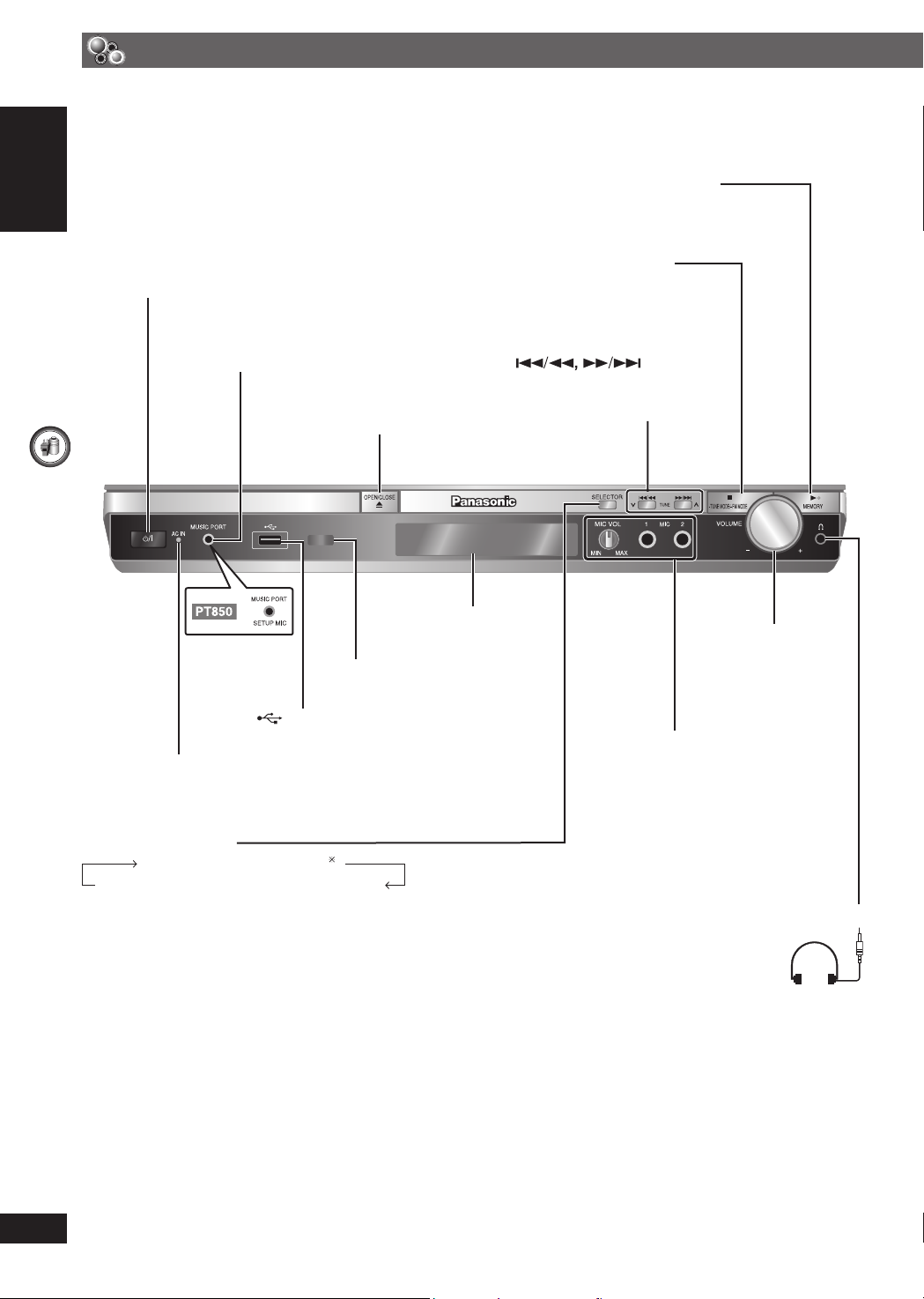
Обзор кнопок управления
Основной аппаратОсновной аппарат
Bклочатель питания standby/on
[y/I] (16)
Нажмите включатель, чтобьı
переключить аппарат пз режима
РУССКИЙ ЯЗЫК
“включено” в режим ожидания и
наоборот.
В режиме ожидания аппарат тем
не менее потребляет небольшое
количество электроэнергии.
Гнездо MUSIC PORT
Подключение внешнего устройства (36)
*1
Автоматическая установка динамика (37)
ПЕРЕД ЭКСПЛУАТАЦИЕЙ
3
/MEMORY
Воспроизведение диска (16),
записывание в память
принимаемых радиостанций (30)
7 /- TUNE MODE /– FM MODE
Остановка воспроизведения, Выбор режима (30),
регулировка параметров приема FM (30)
0 OPEN/CLOSE
Открыть или закрыть
лоток для диска. (16)
Пропуск или поиск при
замедленном воспроизведении,
Выбор радиостанции (30)
/ 4 TUNE 3
ENGLISH
Подключите USB устройство. (36)
Индикатор питания [AC IN]
этот индикатор горит, когда
аппарат подсоединен к
штепсельной розетке.
SELECTOR (16, 30)
DVD/CD USB FM AV
MUSIC P. D-IN (Цифровой вход) AUX
RQTX0041
Флуоресцентный
дисплей
Датчик сигнала пульта
дистанционного управления
Гнездо USB
2
VOLUME –, +
Увеличение или
уменьшение уровня
громкости (16)
Гнездо MIC
Подключите микрофон (33)
MIC VOL
Отрегулируйте уровень сигнала
микрофона (33)
Наушники
(не прилагается)
Тип штекера наушников:
Ø3,5 мм мини штекер, стерео
• Перед подключением, уменьшите
уровень громкости.
• Аудио формат автоматически
переключается на 2 канальное
стерео.
• Для предотвращения повреждения
слуха, избегайте прослушивания
музыки в течение длительного
периода времени.
\
14
RQT8043
Page 15
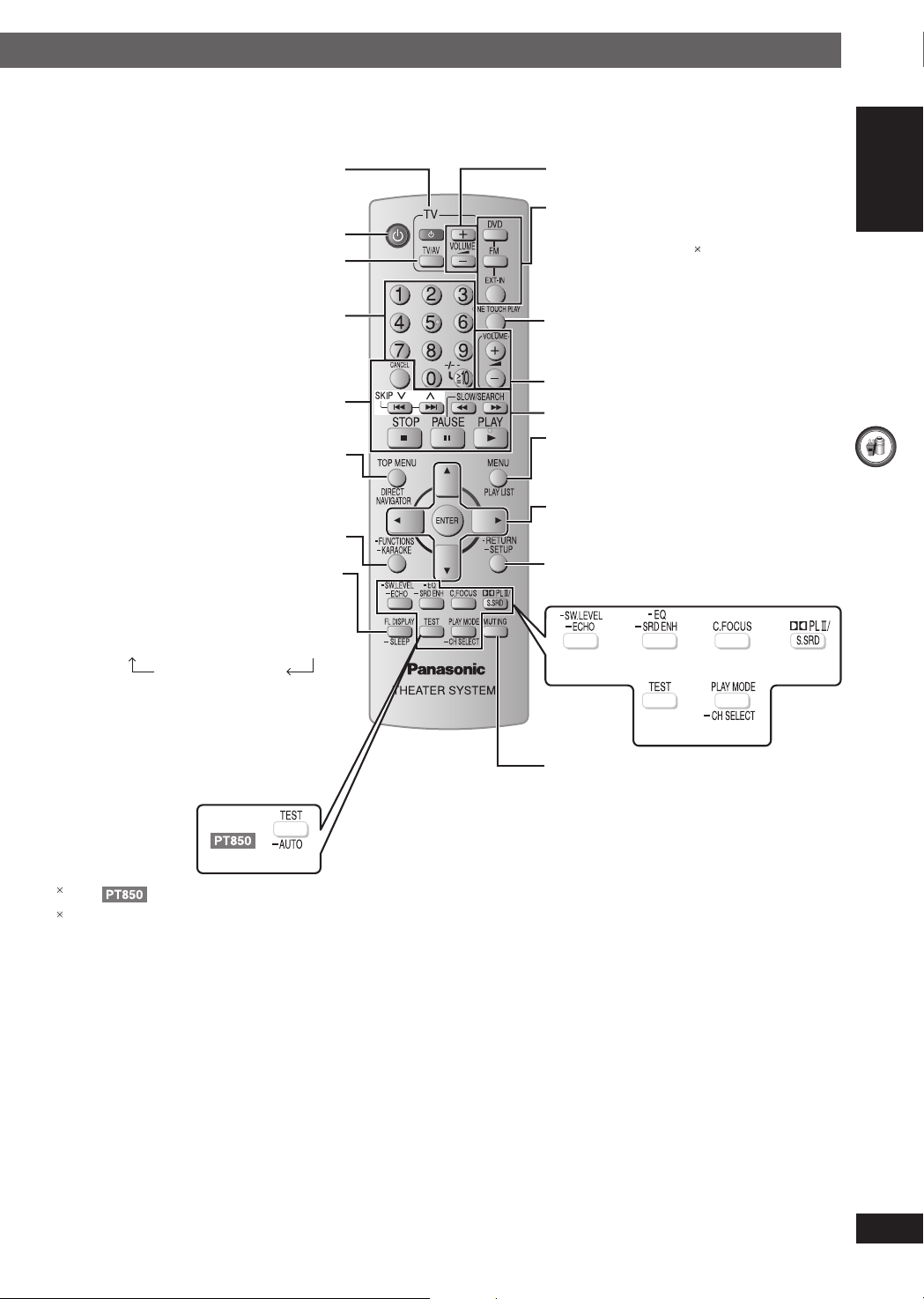
Пульт ДУПульт ДУ
Режимы работы телевизора (40)
Включение/выключение аппарата (16)
Изменение режима входного видео
Выберите номера заголовков диска и т.д.,
Выберите заранее установленные
Отображение экранного меню (21),
Отображает флуоресцентный дисплей
Данная функция дает возможность
автоматического выключения аппарата по
SLEEP 30 SLEEP 60 SLEEP 90
Для выбора “OFF” (ОТКЛЮЧИТЬ), нажмите и
Чтобы проверить оставшееся время
Нажмите повторно и удерживайте кнопку
1
Для
2
“AV” работает только при подключении кабеля scart (\ стр. 11).
сигнала телевизора (40)
Ввод цифр (17)
радиостанции (30)
Отображает главное меню (17)
или список программ (17)
Караоке (33)
аппарата (17),
истечении заданного времени.
OFF SLEEP 120
Для отмены таймера
удерживайте кнопку [–SLEEP].
[–SLEEP]
(32, 37)
Настройте громкость телевизора (40)
Выбор источника
DVD: DVD/CD (12)
FM (30)
EXT-IN: USB (36), AV
D-IN (40), MUSIC P. (36)
Автоматически запустите и начните
воспроизведение диска/одновременно
управляйте как системой домашнего
кинотеатра, так и телевизором (38)
Регулировка громкости аппарата (32)
Основные операции воспроизведения (17)
Отображает меню диска или список
воспроизведения (17)
Выбор или подтверждение опций меню
на экране телевизора (12), покадровое
воспроизведение (17)
Возврат в предыдущее окно (17)
Отображение меню настройки (12)
(31, 33)
Для временного отключения звука
Чтобы отменить
• Нажмите кнопку [MUTING] повторно,
или настройте уровень громкости.
• Приглушение звука отменяется при
переключении аппарата в режим
ожидания.
2
(40), AUX (35),
(31) (31)
(32) (18, 32)
(32, 31)
РУССКИЙ ЯЗЫК
ПЕРЕД ЭКСПЛУАТАЦИЕЙ
ENGLISH
RQTX0041
15
RQT8043
Page 16

Диск — Основные режимы воспроизведения
Использование основного аппаратаИспользование основного аппарата
1
Включите
электропитание.
3
Вставьте диск в лоток.
РУССКИЙ ЯЗЫК
• Вставляйте двусторонние диски так, чтобы
этикетка для стороны, которую должна
воспроизводиться, была сверху.
• Для DVD-RAM, перед использованием извлеките
диски из их кассет.
ОПЕРАЦИИ С ДИСКАМИ
ENGLISH
Использование пульта ДУИспользование пульта ДУ
2
Выберите “DVD/CD”.
4
Настройте уровень
громкости и начните
воспроизведение.
16
RQT8043
RQTX0041
Кнопки с цифрами
CANCEL
4, ¢ ,
4, 3, SKIP
7, STOP
8, PAUSE
DIRECT NAVIGATOR
TOP MENU,
FL DISPLAY
y
DVD
1, ¡ ,
SLOW/SEARCH
3, PLAY
MENU,
PLAY LIST
5, ∞, 2, 3,
ENTER
-RETURN
Page 17

Остановить
Положение запоминается, когда на дисплее
отображается индикатор “RESUME”.
• Нажмите кнопку [3, PLAY] для
возобновления воспроизведения.
• Снова нажмите кнопку [ 7 , STOP] чтобы
очистить позицию.
Пауза
• Для продолжения воспроизведения
нажмите [3, PLAY].
Поиск (во время воспроизведения)
• Скорость воспроизведения
возростает до 5 раз.
• Для возврата к нормальной
скорости воспроизведения нажмите
[3, PLAY].
Замедленное воспроизведение (в режиме
• Скорость воспроизведения
возростает до 5 раз.
• Воспроизведение в
замедленном режиме применимо
только для воспроизведения в
прямом направлении.
• Кроме .
• Для возврата к нормальной
скорости воспроизведения нажмите
[3, PLAY].
Дисплей основного аппарата
Отображение времени Информационный
дисплей
Когда запущено слайд-шоу (\ стp 22):
SLIDE Информационный дисплей
Когда слайд-шоу выключено: (\ стp 22):
PLAY Информационный дисплей
Пропуск
паузы)
Введите номера
Пример: Для выбора 12,
воспроизведением (PBC)
Нажмите кнопку [7, STOP] после
чего нажмите цифровые кнопки
для отмены функций управления
воспроизведением.
• Цифровые кнопки могут работать в
Пример: для выбора 123,
Отмена номеров
Меню диска
Отображение главного меню диска.
Отображение программ (\ стp. 20).
Отображает меню диска.
Отображение списка воспроизведения
(\ стp. 20).
с управлением воспроизведением
(PBC Отображает меню диска.
(во время остановки)
с управлением
Примечание
соответствии с количеством треков
видео компакт диска.
РУССКИЙ ЯЗЫК
ОПЕРАЦИИ С ДИСКАМИ
[5, ∞]: Пропуск группы:
нажмите
[2, 3]:
Пропуск содержимого
нажмите
• Данная функция не
работает во время
“программного”
воспроизведения или
воспроизведения
“в произвольном порядке”
(\ стp. 18).
Выбор элемента экранного меню
Выбор
Подтверждение
Выбор
Покадровое воспроизведение (в режиме
• Только для
:
воспроизведения вперед.
Возврат в предыдущее окно
Примечание
• ВО ВРЕМЯ ОТОБРАЖЕНИЯ МЕНЮ, ДИСК ПРОДОЛЖАЕТ
ВРАЩАТЬСЯ.
После окончания, нажмите кнопку [7, STOP], чтобы
сберечь электродвигатель аппарата и экран телевизора.
• На дисках +R/+RW общее число заголовков может
отображаться неправильно.
паузы)
RQTX0041
17
RQT8043
Page 18

Улучшенное воспроизведение
Отображение текущих параметров
воспроизведения
Меню функций
(Functions) (\ стр. 21) (Basics) (Details)
Выкл. (Экранные сообщения отсутствуют)
7 Основные (Basics)
Пример:
Номер воспроизводимой композиции
Состояние
воспроизведения
7 Подробно (Details)
Пример:
Информация о звуке
Информация о субтитрах
Информация о ракурсах
РУССКИЙ ЯЗЫК
Формат текущего раздела
• Видео и аудио информация не
отображаются во время поиска.
Общее время
воспроизведения
текущего раздела
Основные
Текущее положениеРежим воспроизведения
Истекшее время
воспроизведения
Программное воспроизведение и
воспроизведение в произвольном порядке
ОПЕРАЦИИ С ДИСКАМИ
ENGLISH
(во время остановки)
Программное В произвольном порядке
Выкл. (Нормальное воспроизведение)
Для выхода из режима воспроизведения
по списку или режима случайного
воспроизведения во время остановки.
(несколько раз)
• Выбор “Play as Data Disc” в Other Menu (Другие
меню) (\ стp. 24) будет более эффективным,
если недоступны следующие функции для
воспроизведения WMA, MP3, JPEG, MPEG4 или
DivX видео форматов.
•
Некоторые пункты не могут
быть воспроизведены, даже если вы
запрограммировали их.
Подробно
• Повторите эту операцию для программирования
остальных элементов.
• Для выбора 2-значного номера
Пример: для выбора 12,
2
Выбор элементов при помощи кнопок курсора
Нажмите кнопку [ENTER] и [5, ∞] для выбора
опции, затем снова нажмите кнопку [ENTER] для
подтверждения.
Для выбора всех элементов
Выделив поле “Chapter”, “Track”
или “Content” при поммщи
кнопок [5, ∞] выберите “ALL”.
Затем повторно нажмите кнопку
[ENTER] для подтверждения.
Для изменения выбранной программы
1. Нажмите кнопки [5, ∞] для выбора номера
программы.
2. Нажмите цифровые кнопки для изменения
каждой опции. (
Нажмите кнопку [ENTER] для подтверждения
выбора.)
Удаление выбранного элемента программы
1. Нажмите кнопки [5, ∞] для выбора номера
программы.
2. Нажмите кнопку [CANCEL] (или при помощи
кнопок [5, ∞, 2, 3 ] выберите “Clear”, затем
нажмите [ENTER]).
Удаление всей программы
Выберите “Clear all” при помощи кнопок [5 , ∞, 2,
3], затем нажмите кнопку [ENTER].
Вся программа удаляется при выключении
аппарата, открывании лотка для дисков или после
выбора другого источника.
Пример:
Воспроизведение в произвольном порядке
1
При помощи цифровых кнопок нажмите цифровые
кнопки для выбора группы или заголовка.
(
[ENTER] для подтверждения выбора.)
Нажмите кнопку
Пример:
18
RQT8043
Программное воспроизведение
(до 32 элементов)
1 Нажмите цифровые кнопки для выбора опций.
(
[ENTER] для подтверждения выбора.)
Нажмите кнопку
Пример:
RQTX0041
Диски, которые имеют несколько групп.
• Для отмены выбора группы нажмите цифровые
кнопки, соответствующие группе, которую вы
хотите удалить.
2
Page 19

Воспроизведение дисков данных с использованием навигационных меню
Воспроизведение дисков с данными
Выбор “Play as Data Disc” в Other Menu (Другие
меню) (\ стр. 24) будет более эффективным,
если недоступны следующие функции для
воспроизведения WMA, MP3, JPEG, MPEG4 или DivX
видео форматов.
• Воспроизведение дисков HighMAT™ (\ стp. 20).
Воспроизведение элементов по порядку
(Playback Menu)
1
MPEG4 и DivX видео
JPEG
WMA/MP3
Все содержание
2 Выбор опций “All”, “Audio”, “Picture” или “Video”.
Выход из окна
Нажмите кнопку [TOP MENU].
Воспроизведение с выбранного
элемента (Navigation Menu)
1
7 Использование подменю
1 Во время отображения меню навигации
2 Выбор трека.
Отображаемые элементы зависят от содержимого
диска.
Отображаются группы и содержание.
Только содержание
Только группы
Эскизы изображений
К следующей группе
К предыдущей группе
WMA/MP3, JPEG, MPEG4 и DivX видео
Только WMA/MP3
Только JPEG
Только MPEG4 и DivX видео
Для переключения между сообщениями с
рекомендациями и индикатором истекшего
времени воспроизведения
Чтобы выполнять поиск по названию
содержания или группы (\ смотрите ниже)
7 Поиск по названию содержания или
группы
Выделите название группы для поиска группы, или
название содержания для поиска содержания.
1 Пока отображается подменю (\ смотрите выше)
Выбор опции “Find”.
РУССКИЙ ЯЗЫК
ОПЕРАЦИИ С ДИСКАМИ
Номер группы
и содержания,
воспроизводимого в
настоящее время
: JPEG
: WMA/MP3
: MPEG4 и
DivX видео
СодержаниеГруппа
2 Выбор группы.
3 Для воспроизведения содержания группы по
порядку
Для начала воспроизведения с выбранной
позиции
Чтобы прослушивать аудиозаписи WMA/MP3 во
время отображения нa экране изображения JPEG
Сначала выберите файл JPEG, а затем выберите
аудиозапись.
(Обратный порядок выбора не действует.)
Выход из окна
Нажмите кнопку [MENU].
2 Выбор символа.
• Повторите для ввода остальных символов.
• Возможен также поиск строчных букв.
• Нажимайте кнопки [1 , ¡] для переключения
между A, E, I, O и U.
• Нажмите кнопку [2 ] для удаления символа.
• Оставьте звездочку (✱) для поиска названий,
включающих введенный символ.
• Уд алите з в е з д о чк у (
начинающихся с введенного символа. Чтобы
снова добавить звездочку (✱), повторно
выведите на дисплей подменю и выберите
“Find”.
✱) для поиска названий,
3 Выбор опции “Find”.
Отобразится окно
результатов поиска.
4 Выбор содержания или группы.
RQTX0041
19
RQT8043
Page 20

Воспроизведение дисков данных с использованием навигационных меню (продолжение)
Воспроизведение дисков HighMAT™
1
2 Выбор трека.
• Повторите эту операцию, если нужно.
Пример:
Mеню: Перемещает в следующее, которое показывает
списки воспроизведения, или другое меню
Список воспроизведения:
начинается
воспроизведение
РУССКИЙ ЯЗЫК
Для изменения фона меню
Нажмите кнопку [FUNCTIONS].
Фон изменяется на фон, записанный на диск.
Выход из окна
Нажмите кнопку [7, STOP].
Выбор из списка
1 Во время воспроизведения
ОПЕРАЦИИ С ДИСКАМИ
ENGLISH
Воспроизведение RAM и DVD-R/-RW
(DVD-VR) дисков
• Заголовки отображается только в том случае,
если они записаны на диск.
• Редактирование программ, списков
воспроизведения и заголовков невозможно.
Воспроизведение программ
1
2 Выбор программы.
• Нажмите кнопку [ 3 ], чтобы показать
содержание программы и диска.
3
Выход из окна
Нажмите кнопку [DIRECT NAVIGATOR].
Воспроизведение списков воспроизведения
Применимо только когда диск содержит список
воспроизведения.
1
2 Выбор списка воспроизведения.
20
RQT8043
2 Переключение между списками “Playlist”, “Group”
и “Content”.
3 Выбор трека.
Выход из окна
Нажмите кнопку [MENU].
RQTX0041
3
Выход из окна
Нажмите кнопку [PLAY LIST].
Воспроизведение выбранного трека
компакт-диска с текстовой информацией
Заголовки отображаются при воспроизведении
дисков CD с текстом.
1
ИЛИ
2 Выбор трека.
• Нажмите кнопку [FUNCTIONS] отображения
параметров воспроизведения и текущего
положения.
Выход из окна
Нажмите кнопку [TOP MENU] или [MENU].
Page 21

Использование экранных меню
2
Выберите меню.
Выбор
Переход к
следующему меню
3
Выполните установки.
Выбор
Возврат к
предыдущему
меню
Mеню:
Functions
Title
Chapter
Time
Audio
Subtitle
1
Отображение меню
0:24:31
1 English
3 Spanish
“Functions”.
3/10
1/2
Подтверждение
1 English
2 French
3 Spanish
Подтверждение
Mеню:
Functions
Title
Chapter
Time
Audio
Subtitle
4
Нажмите для выхода.
3/10
0:24:31
1 English
3 Spanish
Отображаемые опции отличаются в зависимости от типа диска, а также от формата записи.
Меню функций (Functions)
Program
Group
Title
Chapter
Tra ck
Playlist
Content
Time
Video
Audio
Чтобы начать с определенного элемента
Пример:
Нажмите цифровые кнопки:
Time 0:34:15
Audio
(Time Slip и поиск по времени не работают с
дисками +R/+RW.)
Для пропуска по нарастающей или по
убывающей (Time slip)
(во время воспроизведения)
1. Нажмите кнопку [ENTER] два раза, чтобы
отобразился индикатор Time Slip.
2. Выберите время при помощи кнопок
[5, ∞], затем нажмите кнопку [ENTER].
• Для быстрой смены шагов нажмите и
удерживайте кнопки [5, ∞].
Для изменения индикации оставшегося/
истекшего времени
Для отображения количества пикселов
Fps (кадров в секунду) также
отображается.
(с несколькими звуковыми
дорожками)
Для выбора аудио саундтрека
Для выбора “LR”, “L”, “R” или “L+R”
Выбор опции “ON” или “OFF” для
функции голоса
Выбор опции “OFF”, “V2”, “V1” или “V1+V2”
для различных опций функции голоса
•
(Диски караоке)
Для получения более подробной
информации, прочтите инструкцию на диске.
Для выбора программы
номер 12
Functions
Program Search 12Program 2/16
Audio Тип сигнала/данных
Number
Select
Thumbnail
Subtitle
LPCM/PPCM/Ÿ Digital/DTS/MP3/MPEG:Тип
сигнала kГц (Частота дискретизации)/bit/ch
(Количество каналов)
Пример: 3 /2 .1ch
.1:Низкочастотный эффект
0:Нет окружающего звучания
1:Монофоническое окружающее
2: Стереофоническое окружающее
1: Центральная
2: Левая фронтальная + Правая
3: Левая фронтальная + Правая
•
воспроизведения звука на видеодиске DivX
может потребоваться некоторое время для
начала воспроизведения.
Для отображения текущей скорости
передачи битов или примерной частоты
Для выбора номера
Во время отображения меню диска
Нажмите [5, ∞] ] Нажмите [ ENTER]
• Для более быстрого изменения номеров,
нажмите и удерживайте кнопку [5, ∞].
изображений
языках)
Для выбора языка субтитров
• Включите опцию +R/+RW. Для субтитров,
которые не отображаются, может быть
показан номер субтитра.
•
появляются только при использовании
дисков, содержащих включающуюся
/отключающуюся информацию о субтитрах
(Включающаяся /отключающаяся
информация о субтитрах не может быть
записана при использовании Panasonic DVD
магнитофона).
(не отображается, если нет
сигнала)
звучание
звучание (левая/правая)
фронтальная
фронтальная + Центральная
При изменении настроек
с функцией управления воспроизведением
Для отображения эскизов
(с субтитрами на нескольких
(только SVCD)
Надписи “On” или “Off”
1/2
1 English
2 French
3 Spanish
РУССКИЙ ЯЗЫК
ОПЕРАЦИИ С ДИСКАМИ
RQTX0041
21
RQT8043
Page 22

Меню функций (Functions) (продолжение)
Marker (VR)
Angle
Other Settings (Другие установки)
Play Speed
РУССКИЙ ЯЗЫК
Karaoke
7 Play Menu (Меню воспроизведения)
Repeat
ОПЕРАЦИИ С ДИСКАМИ
ENGLISH
A-B Repeat
Advanced
Disc Review
RQTX0041
22
RQT8043
Использование экранных меню (продолжение)
записанный на рекордерах DVD-Video
Чтобы вызвать маркер,
Нажмите кнопку [5, ∞] ] Нажмите кнопку
[ENTER]
(с несколькими ракурсами)
Выбор угла видеоизображения
Для изменения скорости воспроизведения
– от “x0.6” до “x1.4”
• Для продолжения воспроизведения нажмите [3,
PLAY].
• После изменения скорости.
– Система Dolby Pro Logic II не имеют эффекта.
– Выходной аудио сигнал переключается в режим
2-канального стерео.
– Частота дискретизации 96 кГц преобразовывается
в 48 кГц.
• Данная функция может не работать в зависимости
от записи диска.
(\ стp. 33)
(Только если отображается истекшее время
воспроизведения.)
:
Off (Выкл.) Chapter (Глава) Title (Раздел)
*
:
Off (Выкл.) Program (Программа) All (Все)
Во время воспроизведения списка воспроизведения:
Off (Выкл.) Scene (Сцена) Playlist (Список
воспроизведения)
:
Off (Выкл.) Track (Дорожка) All (Все)
:
Off (Выкл.) Content (Содержание)
Group (Группа)
*
: Off (Выкл.) Group (Группа)
*
Индикатор “All” отображается во время
“программного” воспроизведения или
воспроизведения “в произвольном порядке”.
Кроме (Для неподвижного изображения)
Для повтора определенного фрагмента
Нажмите кнопку [ENTER] в начальной и конечной
точках.
Еще раз нажмите кнопку [ENTER] для отмены.
(Кроме +R/+RW)
исключением остановленной части
(За
изображения и при воспроизведении списка
воспроизведения)
Позволяет просматривать содержание диска
и запускать воспроизведение с выбранного
места. Можно выбрать “Intro Mode” или
“Interval Mode” в “Advanced Disc Review” в
разделе “Disc” (\ стp. 25).
Пример:
При нахождении необходимого заголовка или
программы, нажмите кнопку [ 3, PLAY].
• Для некоторых дисков и положений
воспроизведения данная функция может не
работать.
•
Данная функция не работает при
воспроизведении списка воспроизведения
(\ стp. 20).
Rotate
Picture
Slideshow Для включения/выключения слайд-шоу
Other
Settings
7 Picture Menu (Меню изображения)
Picture
Mode
Video Output
Mode
Чтобы повернуть изображение
On Off
Для изменения времени показа
презентации слайдов
от 1 (быстро) до 5 (медленно)
(\ смотрите ниже)
Normal
Cinema1 : Придает изображению больше
Cinema2 : Делает изображения более
Animation
Dynamic : Увелич ивает у ровень
User : Выберите при помощи кнопок
Picture Adjustment
Contrast : Увеличивает уровень
Brightness : Увеличивает яркость
Sharpness : Производит настройку
Colour : Производит настройку фона
Gamma : Регулировка яркости темных
Depth Enhancer
Для выбора качества изображения,
соответствующего вашему телевизору
(Видеозаписи будут преобразовываться и
подаваться на выход как видео высокого
разрешения.)
При использовании подключения HDMI и
установке “Video Mode” (\ стp. 27, Раздел
“HDMI”) в положение “On”
• Выберите видеовыход, отмеченный “
• Выбор видеовыхода без символа “
• Выход с разъемов COMPONENT VIDEO OUT
Когда подключение HDMI не используется
и “Video Mode” (\ стp.27, Раздел “HDMI”)
установлен в положение “Off”
При выборе “xxx
экрана подтверждения, выберите “Yes”
только в случае подключения устройства
к построчному выходу совместимого
телевизора.
*
Показываемые номера зависят от
насыщенности и выделяет детали в
темных сценах.
резкими и выделяет детали в
темных сценах.
: Под ходит дл я анимац ии.
контрастности для изображений с
высоким разрешением.
[ENTER] “Picture Adjustment”
(\ смотрите ниже)
контрастности между
темными и светлыми частями
изображения.
изображения.
резкости краев
горизонтальных линий.
цветов изображения.
частей.
: Уменьшает грубые фоновые
помехи, чтобы усилить
ощущение глубины.
*
480p/576p/720p/1080p (построчная)
*
480i/576i/1080i (чересстрочная)
Символ “
приемлем для вашего телевизора.
привести к искажениям изображения.
При искажениях изображения нажмите
и держите нажатой клавишу [CANCEL]
до тех пор, пока изображение не будет
показываться без искажений.
✱” означает, что этот видеовыход
✱”.
✱” может
будет “480i” или “576i”.
*
480p/576p (построчная)
*
480i/576i (чересстрочная)
*
p” (построчная) и появлении
воспроизводимого диска. Показывается
один из номеров, показанных выше.
Page 23

Other Settings (Другие установки) (продолжение)
7 Picture Menu (Меню изображения) (продолжение)
Tra nsfer
Mode
Source
Select
HD Picture
Enhancer
HDMI Colour
Space
Если вы выбрали “xxx*p” (progressive)
( стp. 22, “Video Output Mode), выберите
метод общения для прогрессивного вывода
для соответствия типу материала.
• Настройка вернется в Auto или Auto1 когда
лоток для диска открыт, когда устройство
выключается или выбирается другой
источник.
WПри воспроизведении дисков PAL, видео
форматов MPEG4 или DivX
Auto : Режим автоматически определяет
Video : Выберите при использовании
Film : Выберите этот
режим, если края
пленки повреждены
и содержат
неровности при
выборе режима
Auto. Однако если
видеоматериал деформирован
При воспроизведении дисков NTSC
Auto1 : Автоматически определяет пленку
Auto2 : В добавлении к Auto1, автоматически
Video : Выберите при использовании Auto1 и
При выборе “Auto” происходит
автоматическое распознавание способа
организации видеоматериала DivX и
осуществялется автоматическая настройка
выхода. В случае искажения изображения
выберите “I (Interlace)” или “P (Progressive)”
в зависимости от способа организации
материала при его записи на диск.
Auto
I (Interlace)
P (Progressive)
Эта функция работает при использовании
подключения HDMI и установке “Video Mode”
(\ стp. 27, Раздел “HDMI”) в положение “On”.
Чтобы сделать качество изображения
“720p”, “1080i” и “1080p” более резким
Off 1 2 3 (самое резкое изображение)
Эта функция работает при использовании
подключения HDMI и установке “Video Mode”
(\ стp. 27, Раздел “HDMI”) в положение “On”.
Для выбора цвета изображения,
соответствующего вашему телевизору
• Если указанная выше настройка не
• Параметр “RGB Range” (\ стp. 26, Раздел
пленку или видеоматериал и
соответственно конвертирует его.
Auto и в случае искажения
воспроизводимого
видеоизображения.
как показано на рисунке справа,
выберите режим Auto.
и видеоматериал и соответственно
конвертирует его.
определяет пленку, содержащую
различные частоты смены кадров и
соответственно конвертирует их.
Auto2, когда материал деформирован.
RGB
YCbCr (4 :4:4)
YCbCr (4 :2:2)
совместима с вашим телевизором, она не
будет показываться.
“HDMI”) будет доступен при выборе “RGB”.
7 Audio Menu (Меню звука)
Dolby Pro
Logic II
Dialogue
Enhancer
(\ стp. 32, Dolby Pro Logic II)
Чтобы лучше слышать диалоги в фильмах
(Dolby Digital, DTS, MPEG, 3канальный звук или с большим количеством
каналов, если диалоги записаны на
центральном канале)
(Dolby Digital, 3-канальный звук или с
большим количеством каналов, с записанным
на центральном канале диалогом).
On Off
7 Display Menu (Меню дисплея)
Information
Subtitle
Position
Subtitle
Brightness
4:3 Aspect Чтобы выбрать, как показывать
Just Fit
Zoom
: On Off
0 to –60
Auto, от 0 до –7
изображения, снятые для экрана формата
4:3, на телевизоре формата 16: 9
Normal: Гори зонтальн о раст ягивает
изображения.
Auto: Расширяет изображения 4:3 в стиле
“почтового ящика”, чтобы заполнить
большую часть экрана. Другие
изображения появляются полностью
в центре экрана.
Shrink: Изображения появляются в центре
экрана.
Zoom: Увеличивается до соотношения 4:3
Если Ваш телевизор имеет похожую
функцию, используйте ее для
получения лучшего эффекта.
Для выбора размера экрана,
соответствующего величине экрана
Вашего телевизора.
Auto
4:3 Standard
European Vista
16: 9 Standard
American Vista
Cinemascop e 1
Cinemascope 2
Пример:
Standard (x0,25 полноэкранный)
Original (размер при записи)
Full (полноэкранный)
• Данная функция может не работать в
зависимости от записи диска.
РУССКИЙ ЯЗЫК
ОПЕРАЦИИ С ДИСКАМИ
RQTX0041
23
RQT8043
Page 24

Использование экранных меню (продолжение)
Other Settings (Другие установки) (продолжение)
7 Display Menu (Меню дисплея) (продолжение)
Manual
Zoom
Bit Rate
Display
GUI Seethrough
GUI
Brightness
РУССКИЙ ЯЗЫК
HDMI Status
Для того, чтобы дать изображение
крупным или мелким планом вручную
– в шаг 0,01-единицы от “x1.00” до “x1.60”
– в шаг 0,02-единицы от “x1.60” до “x2.00”
– в шаг 0,05-единицы от “x2.00” до “x4.00”
(
• Чтобы быстро изменить размер шага,
•
On ↔ Off
Чтобы сделать отображаемое на экране
меню прозрачным
Off, On, Auto
Для регулировки яркости отображаемого
на кране меню
–3 до +3
Показывает различную информацию при
подключении через разъемы HDMI AV OUT.
(\ ниже, Проверка информации HDMI)
только)
нажмите и удерживайте кнопку [5, ∞].
В зависимости от
подключенного телевизора и его настроек
может быть невозможно увеличение до
“x4.00”
Проверка информации HDMIПроверка информации HDMI
7 Other Menu (Другие меню)
Setup
Play as DVD-VR,
Play as HighMAT
или
Play as Data Disc
(\ стp. 25)
Использование функций для
дисков с данными (\ стp. 19)
(Для воспроизведения
видеоматериалов MP3, JPEG, MPEG4
или DivX на DVD-RAM или для
воспроизведения диска HighMAT без
использования функции HighMAT)
Выберите “Play as Data Disc”.
Пример:
7 HDMI Status — HDMI is connected.
ОПЕРАЦИИ С ДИСКАМИ
ENGLISH
HDMI Information
Audio Stream PCM
Max Channel 2ch
Colour Space YCbCr (4:4:4)/YCbCr (4:2:2)/RGB
Video Format 480i/576i/480p/576p
Примечание
Показываются все возможные типы выходов.
• Текущий выход для “Audio Stream”, “Video Format” и “Colour Space” будет подчеркнут.
(Если вы выбрали видеовыход без символа “
подчеркнут.)
Если в “Audio Output” выбрано “Off” (\ стp. 27, Раздел “HDMI”), в “Audio Stream” и “Max Channel” будет показываться “– – –”.
•
720p/1080i/1080p
✱” в “Video Output Mode” в Picture Menu, выбранный видеоформат не будет
Состояние подключения
Показывает тип выходного сигнала.
Показывает число аудиоканалов.
(\ стp. 23, HDMI Colour Space)
(\ стp. 22, Video Output Mode)
24
RQT8043
RQTX0041
Page 25

Изменение настроек плеера
HDMI
ЭлементРаздел Установка
• Если не
выбран режим
QUICK SETUP
(\ стp. 12),
отображается
окно QUICK
SETUP.
1
Отображение
меню
настройки.
(Нажмите и
удерживайте)
2
Выберите
вкладку.
Выбор
3
Выберите элемент.
Выбор
Перейти
к опции
Перейти к
настройке
4
Выполните
установки.
Выбор
Подтверждение
5
Нажмите для
выхода.
РУССКИЙ ЯЗЫК
•
Установки сохраняются, даже после переключении аппарата в режим ожидания.
• Подчеркнутые пункты в приведенной выше таблице являются настройками изготовителя.
QUICK SETUP позволяет выполнять последовательную установку позиций в затененной области.
Player settings (Настройки плеера)
7 Раздел“Disc”
Audio
Выберите язык озвучивания.
Subtitle
Выберите язык субтитров.
Menus
Выберите язык для меню диска.
Изменение языка меню в QUICK
SETUP изменяет также эту
установку.
Advanced Disc Review (\ стp. 22)
Ratings
Установка уровня ограничений
воспроизведения дисков DVD-Video.
1
*
Выбирается оригинальный язык, заданный для диска.
2
*
Введите числовой код, руководствуясь таблицей на (\ стp. 44).
3
*
Если язык, выбранный для “Audio”, недоступен, субтитры будут отображаться на этом языке (если они имеются на диске).
• English • French • Spanish • German • Polish
• Russian • Czech • Hungarian • Original
• Automatic
• Polish • Russian • Czech • Hungarian • Other ✱ ✱ ✱ ✱
• English • French • Spanish • German • Polish
• Russian • Czech • Hungarian
• Other ✱ ✱ ✱ ✱
• Intro Mode: Просмотр каждого заголовка или программы.
• Interval Mode: Просмотр не только каждого заголовка/программы, но также их
Установка уровня (когда выбран уровень 8)
• 8 No Limit • 1 до 7
• 0 Lock All: Чтобы запретить воспроизведение дисков без информации об уровне
Изменение характеристик (Когда выбран уровень от 0 до 7)
• Unlock Player • Change Password • Change Level • Temporary Unlock
При установке уровня ограничений отображается окно пароля.
Следуйте инструкциям на экране.
Не забудьте свой пароль.
Если в аппарат вставлен диск DVD-Video, уровень ограничений которого превышает
установленный уровень, отображается окно с сообщением.
Введите свой пароль и следуйте инструкциям на экране.
3
*
• English • French • Spanish • German
2
*
содержания с 10-минутным интервалом.
ограничений.
1
*
• Other ✱ ✱ ✱ ✱
ОПЕРАЦИИ С ДИСКАМИ
2
*
2
*
RQTX0041
25
RQT8043
Page 26

Изменение настроек плеера (продолжение)
QUICK SETUP позволяет выполнять последовательную установку позиций в затененной области.
Player settings (Настройки плеера) (продолжение)
7 Раздел “Video”
TV Aspect
Выберите установку в соответствие
с используемым телевизором и
Вашими предпочтениями.
TV Type
Выберите в соответствии с типом
телевизора.
Time Delay
При соединении с плазменным
дисплеем, выполните регулировку,
РУССКИЙ ЯЗЫК
если заметно, что аудиосигнал не
синхронизирован с видеосигналом.
Video Out (AV/Component)
Выберите формат видеосигнала для
вывода через гнездо SCART (AV) и
компонентный выход.
Still Mode
Определяет тип изображения,
показываемого во время паузы.
NTSC Disc Output
Выберите тип выходного сигнала:
PAL 60 или NTSC при
ОПЕРАЦИИ С ДИСКАМИ
воспроизведении дисков NTSC
ENGLISH
(\ стp. 13, Видеосистемы).
Picture/Video Output
Если во время воспроизведения
записей JPEG, MPEG4 и DivX-видео
заметны недостатки выводимого
изображения, переключите формат
выходного видеосигнала.
7 Раздел “Audio”
5
Dolby Digital
*
DTS Digital Surround
5
*
MPEG
Dynamic Range Compression
Speaker Settings (\ стp. 27)
Установите время задержки
для центральной и тыловых
акустических систем.
7 Раздел “HDMI”
RGB Range
Установите “HDMI Colour Space” на
“RGB” (\ стp. 23, Picture Menu).
4
*
Смотрите “Кадры и поля” (\ стp. 45, Глоссарий)
5
*
Если выходной аудио сигнал подается на разъем HDMI AV OUT, а подключенное оборудование не поддерживает
выбранную опцию, действительное качество звука будет зависеть от технических характеристик данного подключенного
оборудования.
RQTX0041
5
*
• 4:3 Pan&Scan: Телевизор обычного формата (4:3)
Боковые края широкоэкранного изображения обрезаются так, что
оно заполняет экран (при отсутствии соответствующего запрета на
диске).
• 4:3 Letterbox: Телевизор обычного формата (4:3)
Широкоэкранное изображение отображается в формате “почтовый
конверт”.
• 16:9: Широкоэкранный телевизор (16:9)
• Standard (Direct View TV) • CRT Projector • LCD TV/Projector
• Projection TV • Plasma TV
• 0ms • 20ms • 40ms • 60ms • 80ms • 100ms
• Video/YPbPr • S-Video/YPbPr
• RGB/No Output
• Automatic
4
*
• Field: Изображение не размыто, однако качество изображения ниже.
4
*
• Frame: Общее качество высокое, но изображение может выглядеть нерезким.
• PAL60: Если подсоединен телевизор системы PAL.
• NTSC: Если подсоединен телевизор системы NTSC.
• Automatic • PAL
• NTSC/PAL60: Выход будет зависеть от настройки “NTSC Disc Output”
(\ смотрите выше)
• Bitstream
• PCM
• Bitstream
• PCM
• PCM
• Bitstream
• Off
• On: Выбирается, чтобы отчетливо слышать звук даже при низком уровне громкости.
Это реализуется посредством сжатия диапазона от самого тихого до самого
громкого звука.Удобно для ночных просмотров.
(Работает только с Dolby Digital)
• Центральная: 0.0/1.0/2.0/3.0/4.0/5.0 ms
• Тыловые (Л/П): 0.0/5.0/10.0/15.0 ms
• Standard
• Enhanced: Когда черно-белые изображения неразличимы.
Сделайте выбор в соответствии с типом оборудования, которое Вы
подключили к разъему HDMI AV OUT (\ стp. 11).
Выберите опцию “Bitstream”, когда оборудование способно
декодировать поток двоичных данных (цифровая форма передачи
многоканальных данных). В обратном случае, выберите опцию “PCM”.
(Если поток двоичных данных подается на оборудование, на котором не
установлен декодер, может издаваться высокий уровень шума, что, в
свою очередь, может привести к повреждению динамиков и ухудшению
слуха.)
26
RQT8043
Page 27

Player settings (Настройки плеера) (продолжение)
7 Раздел “HDMI” (продолжение)
Video Mode
Audio Output
VIERA Link
(“HDAVI Control”)
• On: При подключении через разъем HDMI AV OUT. Видео подается на выход через
разъем HDMI. Видео также подается на выход через разъем COMPONENT
VIDEO OUT, но только в формате 480i или 576i (чересстрочная). При
подключении через разъем SCART (AV) RGB-сигнал не подается на выход.
• Off: При подключении через разъем COMPONENT VIDEO OUT или SCART (AV).
Видео не подается на выход через разъем HDMI AV OUT, а подается через
разъем COMPONENT VIDEO OUT в соответствии с настройкой “Video Output
Mode” (\ стp. 22, Picture Menu) или через разъем SCART (AV) в соответствии с
настройкой “Video Out (AV/Component)” в разделе “Video” (\ стp. 26).
Видео сигнал может также передаваться через ВЫХОДНОЙ разъем HDMI AV, но
только с разрешением 480p/576p (чересстрочная развертка).
• On: При осуществлении выхода через разъем HDMI AV OUT. (В зависимости от
возможностей подключенного оборудования аудиовыход может отличаться от
аудионастроек основного устройства.)
• Off: При осуществлении аудиовыхода не через разъем HDMI AV OUT. (Аудиовыход
осуществляется в соответствии с настройками основного блока.)
• On: Доступна функция VIERA Link “HDAVI Control”. (\ стp. 38).
• Off
7 Раздел “Display”
Menu Language
On-Screen Messages
Background during Play
Выбор фона во время воспроизведения
JPEG, MPEG4 и DivX видео.
• English • Français • Español • Deutsch • Polski • Pусский • Česky • Magyar
• On • Off
• Black • Grey
7 Раздел “Others”
FL Dimmer
Изменение яркости дисплея аппарата.
DivX Registration
Показывает регистрационный код устройства.
QUICK SETUP
Re-initialise Setting
Возвращает все значения в меню
Setup к установкам по умолчанию.
• Bright • Dim
• Auto: Дисплей затемнен, но подсвечивается при выполнении некоторых операций.
Вам необходим данный регистрационный код для покупки и воспроизведения
видеоматериалов DivX Video-on-Demand (VOD). (\ стp. 29, “О видеоматериале DivX VOD”)
• Yes • No
• Yes: Окно пароля отображается, если установлен уровень ограничений “Ratings”
(\ стp. 25). Введите тот же пароль. После исчезновения с флуоресцентного
дисплея сообщения “INIT”, выключите и снова включите аппарат.
• No
РУССКИЙ ЯЗЫК
ОПЕРАЦИИ С ДИСКАМИ
Изменение времени задержки воспроизведения звука динамиками
Дает эффект при воспроизведении
многоканального звука
(Только центральная и тыловые акустические системы)
Для оптимального прослушивания 5.1-канального
звука все акустические системы, за исключением
сабвуфера, должны находиться на одинаковом
расстоянии от слушателя. Если центральная или
тыловые акустические системы расположены ближе
к слушателю, подрегулируйте время задержки,
чтобы компенсировать разность расстояний.
:
Реальное положение
акустических систем
: Идеальное положение
акустических систем
Окружность
постоянного
расстояния
до
слушателя
Приблизительные
размеры комнаты
:
Первичное
расстояние
до слушателя
Если расстояние a или bменьше c, найдите
разность в таблице, и выберите рекомендованную
установку.
a Центральная
акустическая система
Разность
(примерно)
30 cm 1.0 ms
60 cm 2.0 ms
90 cm 3.0 ms
120 cm 4.0 ms
150 c m 5.0 ms
Установка
b Тыловая акустическая
система
Разность
(примерно)
150 c m
300 cm 10.0 ms
450 cm 15.0 ms
Установка
5.0 ms
7 Для входа в настройки динамиков
1 Нажмите кнопки [5, ∞], чтобы выбрать окно
времени задержки, затем нажмите кнопку
[ENTER].
2 Выберите время задержки при помощи кнопок
[5, ∞], затем нажмите кнопку [ENTER].
Время задержки
для центральной
акустической системы
Выход
Время задержки для
тыловой акустической
7 Завершение настройки акустических
систем
При помощи кнопки [2] выберите “Exit”, затем
нажмите кнопку [ENTER].
Примечание
При изменении настроек тыловых акустических систем для
Dolby Digital, также меняются настройки для Dolby Pro Logic II.
Пример: настройки для MUSIC будут такими же, как для
Dolby Digital.
системы
Dolby Digital
0 ms 0 ms 10 ms
5 ms 5 ms 15 ms
10 ms 10 ms 20 ms
15 ms
Dolby Pro Logic II
MUSIC MOVIE
15 ms 25 ms
RQTX0041
27
RQT8043
Page 28

Изменение установок плеера (продолжение)
Советы по созданию дисков данныхСоветы по созданию дисков данных
• При наличии более восьми групп, группы, начиная с восьмой, будут отображаться на одной вертикальной линии
в окне меню.
• Изображения на экранном меню и на экране компьютера могут отличаться.
• Данное устройство не может воспроизводить файлы, записанные с использованием пакетной записи.
DVD-RAM
• Диски должны соответствовать UDF 2.0.
DVD-R/RW
• Диски должны соответствовать UDF bridge (UDF 1.02/ISO9660).
• Это устройство несовместимо с многосессионной записью. Воспроизводится только стандартный сеанс.
CD-R/RW
• Диски должны соответствовать стандарту ISO9660 уровень 1 или 2 (за исключением расширенных форматов).
• Данный аппарат совместим с многосеансной записью, но если имеется множество сеансов, потребуется
больше времени, чтобы начать воспроизведение. Чтобы избежать этого, используйте минимальное количество
сеансов.
Присваивание имен папкам и файлам
На данном устройстве файлы рассматриваются как содержание, а папки как группы.
Во время записи присвойте имена папкам и файлам. Это должны быть номера с
одинаковым количеством цифр, которые должны указываться в порядке, в котором
вы хотите воспроизводить их (это может работать не всегда). Файлы должны иметь
РУССКИЙ ЯЗЫК
расширение (\ смотрите ниже).
(Расширение: “.WMA” или “.wma”)
• Совместимая степень сжатия: между 48 кб/сек and 320 кб/сек.
• Вы не можете воспроизводить файлы WMA, имеющие защиту от копирования.
• Данный аппарат не поддерживает формат Multiple Bit Rate (MBR).
(Расширение: “.MP3” или “.mp3”)
• Совместимая степень сжатия: между 32 кб/сек and 320 кб/сек.
• Данный аппарат не поддерживает тэги ID3.
• Совместимые частоты дискретизации:
– DVD-RAM, DVD-R/RW: 11,02, 12, 22,05, 24, 44,1 и 48 кГц
– CD-R/RW: 8, 11,02, 12, 16, 22,05, 24, 32, 44,1 и 48 кГц
ОПЕРАЦИИ С ДИСКАМИ
ENGLISH
(Расширение: “.JPG”, “.jpg”, “.JPEG” или “.jpeg”)
• Файлы JPEG снятые на цифровой камере, соответствующей стандарту DCF (Design rule for Camera File system)
Версия 1.0 отображаются. Измененные, отредактированные или сохраненные с помощью компьютерного
программного обеспечения могут не отображаться.
• Данное устройство не может воспроизводить движущиеся изображения, MOTION JPEG и другие такие же
форматы, неподвижные изображения, отличающиеся от JPEG (пример: TIFF), или воспроизводить изображения
с прикрепленным звуком.
(Расширение: “.ASF” или “.asf”)
• На данном устройстве вы можете воспроизводить данные в формате MPEG4 [соответствующие техническим
условиям SD VIDEO (стандарт ASF)/MPEG4 (Simple Profile) видеосистема/G.726 аудиосистема], записанным
мультикамерами Panasonic SD или DVD-видеорекодерами.
• Дата записи может отличаться от действительной даты.
(Расш ирени е: “.DIVX”, “.divx”, “.AVI ” или “.avi”)
• Возможно воспроизведение всех версий видео DivX® (включая DivX®6) [DivX видеосистемы /MP3, Dolby Digital
или MPEG аудиосистемы] со стандартным воспроизведением медиа файлов DivX®. Функции, добавленные с
DivX Ultra не поддерживаются.
• Файлы DivX, размер которых превышает 2 ГБ, или не имеющие указателя, могут некорректно
воспроизводиться данным устройством.
• Данное устройство поддерживает все разрешения вплоть до 720 x 480 (NTSC)/720 x 576 (PAL).
• На данном устройстве можно выбрать до восьми типов звучания и субтитров.
Пример:
корневой каталог
28
RQT8043
Меры предосторожности при обращении с дисками
• Не приклеивайте на диски этикетки или наклейки
(это может привести к деформации диска, что
сделает его непригодным для использования).
• Не пишите на этикеточной стороне шариковой
ручкой или другими пишущими принадлежностями.
• Нельзя использовать аэрозоли для очистки
грампластинок, бензин, разбавители,
антистатические жидкости и другие растворители.
• Не используйте протекторы или футляры,
предохраняющие от царапин.
RQTX0041
• Не используйте следующие диски:
– Диски со следами клея от удаленных этикеток или
наклеек (диски из проката и т.п.).
– Сильно деформированные или потрескавшиеся
диски.
– Диски некруглой формы, например, в форме
сердца.
7 Для очистки дисков
• Протрите влажной салфеткой, а затем вытрите
насухо.
Page 29

О видеоматериале DivX VOD
Видеоматериал DivX Video-on-Demand (VOD)
зашифрован для защиты авторских прав. Для
воспроизведения видеоматериалов DivX VOD
на данном устройстве вам сначала необходимо
зарегистрировать устройство.
Следуйте инструкциям по приобретению
видеоматериалов DivX VOD для ввода
регистрационного кода устройства и его регистрации.
Для дополнительной информации о DivX VOD зайдите
на web-сайт www.divx.com/vod.
7 Вывод на экран регистрационного кода
устройства
(\ стp. 27, “DivX Registration” в раздел “Others”)
8 буквенноцифровых символов
• Мы рекомендуем записать этот код для
последующего использования.
После первого воспроизведения видеоматериалов
•
DivX VOD в “DivX Registration” будет показываться
другой регистрационный код. Не используйте
данный регистрационный код для приобретения
видеоматериалов DivX VOD. Если вы используете
этот код для приобретения видеоматериалов
DivX VOD и затем воспроизведете эти материалы
на данном устройстве, вы больше не сможете
воспроизводить любые видеоматериалы,
приобретенные с использованием предыдущего кода.
• Если вы приобрели видеоматериалы DivX VOD с
использованием регистрационного кода, отличного
от кода данного устройства, вы не сможете
воспроизвести эти видеоматериалы. (На экране
будет показываться “Authorization Error”.)
7 Относительно видеоматериалов DivX,
которые могут быть воспроизведены только
ограниченное количество раз
Некоторые видеоматериалы DivX VOD могут быть
воспроизведены только ограниченное количество раз.
При воспроизведении данных видеоматериалов на
экране будет показываться оставшемся количество
воспроизведений. Вы не сможете воспроизвести
данные материалы, когда оставшемся количество
воспроизведений будет равно нулю.
(На экране будет показываться “Rented Movie
Expired”.)
При воспроизведении данных видеоматериалов
• Оставшееся число воспроизведений будет
уменьшаться на единицу, если
– нажмите кнопку [
кнопку [–SETUP].
– нажать кнопку [7, STOP]. (Нажмите [8, PAUSE]
для временного прекращения воспроизведения.
– вы нажмете [4, ¢] (Скачок) или [1, ¡]
(медленный/поиск) и т. п. и перейдете на другой
видеоматериал, или в случае воспроизведения
начала видеоматериала.
• Функция возобновления воспроизведения
(\ стp. 17 , Остановить) работать не будет
] или нажмите и удерживайте
РУССКИЙ ЯЗЫК
Изготовлено по лицензии фирмы Dolby Laboratories.
Долби, Dolby, Pro Logic и символ с двойным “D”товарные знаки фирмы Dolby Laboratories.
“DTS” и “DTS Digital Surround” являются
зарегистрированными торговыми марками компании
DTS, Inc.
Это изделие включает технологию защиты авторских
прав, которая защищена по методу заявок определенных
патентов США и других прав интеллектуальной
собственности, являющихся собственностью корпорации
Macrovision и других владельцев авторских прав.
Использование этой технологии защиты авторских
прав должно быть одобрено корпорацией Macrovision,
и она нацелена для иcпользовании в быту и другого
ограниченного иcпользoвания для пpоcмoтра, еcли только
иное не одобрено корпорацией Macrovision. Запрещаетcя
копирoвание технологии и демонтаж изделия.
Windows Media и логотип Windows являются торговыми
марками или зарегистрированными торговыми марками
Microsoft Corporation в Соединенных Штатах и/или друтих
странах.
Это изделие защищено определенными законами по защите
интеллектуальной собственности корпорации Microsoft и
третьих сторон. Использование или распространение такой
технологии за пределами этого продукта запрещается
без лицензии корпорации Microsoft или уполномоченного
представителя корпорации Microsoft и третьих сторон.
WMA – зто формат сжатия‚ разработанный корпорацией
Microsoft. У зтого формата качество звучания такое же, как
у формата MP3, однако размер файла меньше, чем файл
формата MP3
HighMAT™ и лoгoтип HighMAT
являются торгoвыми знаками или
зарегистрированными торговыми
знаками компании Microsoft
Corporation в Coeдиненных Штатах
и/или в других странах.
Данное изделие лицензировано в рамках пакетной
лицензии на патент визуального формата
MPEG-4 для личного и некоммерческого
использования потребителем для (i) кодирования
видео в соответствии с визуальным стандартом
MPEG-4 (“MPEG-4 Video”) и/или (ii) декодирования
MPEG-4 видео, которое было закодировано
потребителем в результате личной или
некоммерческой деятельности и/или было получено
потребителем от производителя видео, имеющего
лицензию MPEG LA на производство видеоформата
MPEG-4. Для какого-либо другого использования
лицензия не предоставляется и не подразумевается
ее предоставление. Дополнительная информация,
сваязанная с использованием в рекламных,
внутренних и коммерческих целях и с
лицензированием, может быть получена у MPEG LA,
LLC. См. http://www.mpegla.com.
Изделие, официально
сертифицированное DivX® Certified.
Воспроизводит видео DivX® всех
версий (в том числе DivX®6) при
стандартном воспроизведении
файлов мультимедиа DivX®.
DivX, DivX Certified и
соответствующие логотипы
являются торговыми марками DivX,
Inc. и используются по лицензии.
HDMI, логотип HDMI и High-Definition Multimedia
Interface являются торговыми марками пли
зарегистрированными торговыми марками
корпорации HDMI Licensing LLC.
TM
HDAVI Control
Matsushita Electric Industrial Co., Ltd.
является торговой маркой компании
ОПЕРАЦИИ С ДИСКАМИ
RQTX0041
29
RQT8043
Page 30

Использование радио
Ручная настройка
1 Выбор опций “FM”.
(Основной аппарат) (Пульт ДУ)
ИЛИ
2 Выбор опций “MANUAL ”.
(Основной аппарат)
3 Выбор частоты.
(Основной аппарат) (Пульт ДУ)
Нажмите и удерживайте кнопку [4 TUNE 3], пока
частота не начнет меняться при выполнении
автоматической настройки. Настройка
остановится, когда будет найдена радиостанция.
Предустановка каналов
Для FM диапазона можно настроить до 30
радиостанций.
1.
Во время прослушивания радиопередачи
Нажмите кнопку [ENTER].
2. Пока на дисплее мигает значение частоты и индикатор
“PGM”
Используйте кнопки с цифрами для выбора
канала.
• Выбор двузначного номера.
Пример: для выбора 12,
ИЛИ
Автоматическая предустановка
1 Выбор опций “FM”.
(Основной аппарат) (Пульт ДУ)
ИЛИ
2 Нажмите и удерживайте.
Отпустите
(Основной аппарат) (Пульт ДУ)
Тюнер настраивается на наименьшую частоту,
и начинает настройку всех доступных в данный
момент радиостанций, присваивая им номера
каналов в порядке возрастания.
• После того, как радиостанции установлены,
на дисплее отображается надпись “SET
OK”, и радио настраивается на последнюю
установленную станцию.
• Если автоматическая предустановка
заканчивается безуспешно, отображается
индикатор “ERROR”. Выполните
предустановку вручную (\ смотрите слева).
ИЛИ
кнопку при
отображении
на дисплее
надписи “FM
AUTO”.
РУССКИЙ ЯЗЫК
Выбор предустановленных каналов
1 Выбор опций “FM”.
ДРУГИЕ ОПЕРАЦИИ
2 Выбор канала.
Только основной аппарат
Нажмите и удерживайте кнопку [– FM MODE] до
отображения на дисплее надписи “MONO”.
Для отмены режима снова нажмите и
RQTX0041
удерживайте кнопку [– FM MODE].
30
RQT8043
Режим также отменяется при изменении частоты.
• Или же нажмите кнопку [4, 3], а затем нажмите
кнопку [ENTER].
Радиостанция, занимающая канал, стирается, если
этому каналу назначается другая радиостанция.
К
• Или нажмите кнопку [4, 3].
Для выполнения действия
на основном блоке, вначале
нажмите кнопку [-TUNE
MODE] для выбора опции
“PRESET”, а затем нажмите
кнопку [4 TUNE 3] для
выбора канала.
При приеме стерео FM
сигнала на дисплее
отображается надпись “ST”.
При наличии чрезмерного шума в FM
диапазоне
Page 31

Использование звуковых эффектов
Примечание
• Перелічені далі звукові ефекти можуть бути відсутні або
не функціонувати у залежності від типу джерела, диску,
а також формату запису або того, чи використовуються
навушники.
• Вы можете ощутить снижение звукового качества при
использовании данных звуковых эффектов с некоторыми
источниками. Если это происходит, отключите функцию
звуковых эффектов.
• Нельзя одновременно включить функции Surround
Enhancer, EQ и Super Surround.
Улучшение эффекта звукового
окружения: Surround Enhancer
Автоматически настраивает каждую колонку
для улучшения эффекта звукового окружения
многоканального аудиозвучания. При
воспроизведении двухканального аудиозвучания
звук левой/правой фронтальной колонки также
воспроизводится через остальные колонки,
создавая эффект звукового окружения.
Усиление звука центральной
акустической системы: Центральный
фокус
Это применяется к дискам, на которых диалог
записан на центральном канале.
Можно настроить звук центральной акустической
системы так, как будто он исходит из телевизора.
C FOCUS ON C FOCUS OFF
• Данная функция действует, когда включен режим
Dolby Pro Logic II.
Регулировка количества басов:
Уровень звука сабвуфера
Можно отрегулировать уровень низкочастотной
составляющей звука. Аппарат автоматически
выбирает наиболее подходящую установку в
соответствии с типом воспроизводимого источника.
• При выборе в качестве источника сигнала
разъемов AV, AUX или Digital In
SUB W 1 (заводская установка) SUB W 2
•
Если выбран другой источник
SUB W 2 (заводская установка) SUB W 3
• Для проверки текущей установки, Нажмите
кнопку [SW.LEVEL].
•
Установки, которые Вы задали, сохраняются
в памяти и вызываются каждый раз при
воспроизведении звука от источника сигнала того
же типа.
SUB W 4 SUB W 3
SUB W 1 SUB W 4
SRD ENH ON SRD ENH OFF
(Нажмите и
удерживайте)
Изменение качества звука: Equalizer
Mode (EQ)
HEAVY : Добавляет энергию рок-
музыке.
CLEAR : Делает высокие звуки более
чистыми.
SOFT : Для фоновой музыки.
FLAT : Отменена (все эффекты
отключены) (заводская
предварительная установка).
• Для проверки текущей установки, Нажмите
кнопку [-EQ].
• Вы можете настроить уровень громкости
динамика пространственного звучания
для получения наилучшего эффекта
пространственного звука (\ стp. 32, Регулировка
уровня громкости каждой акустической системы:
Регулировки уровня звука акустических систем).
• Нельзя одновременно включить функции EQ и
Surround Enhancer.
Усиление стерео звука: Super Surround
Movie : Используйте данный режим при
воспроизведении фильмов.
Music : Добавляет эффект
пространственного звучания
для стерео звука.
Off : Отмена.
• Данная опция работает только в режимах FM, AV,
Music P. и AUX.
• Функции Super Surround и EQ могут быть
включены одновременно.
РУССКИЙ ЯЗЫК
ДРУГИЕ ОПЕРАЦИИ
*
При выборе в качестве источникасигнала разъемов AV, AUX или Digital In, устанавливаются
заводские предустановки.
RQTX0041
31
RQT8043
Page 32

Использование звуковых эффектов (продолжение)
Усиление стерео звука: Dolby Pro Logic II
Кроме
Dolby Pro Logic II представляет собой
усовершенствованный декодер, который получает
5-канальное объемное звучание (левый и правый
фронтальные, центральный, левый и правый
тыловые каналы) из любого стереофонического
материала, независимо от того, был ли он
специально кодирован в формат Dolby Surround.
Movie : Видео материалы, записанные
в формате Dolby Surround.
Music : Стереофонический звук
Off : Отмена.
• Данная опция работает только в режимах DVD/
CD, USB и Digital In.
• Если функция действует, светится индикатор
“ŸPL II”.
• Эта функция не работает, когда аудиовыход
осуществляется через разъем HDMI AV OUT.
Регулировка уровня громкости каждой
акустической системы: Регулировки
уровня звука акустических систем
Это один из способов добиться нужного эффекта
окружающего звучания.
Подготовка
Регулировка уровня звука акустических систем
во время воспроизведения
[работает при воспроизведении многоканального
звука, или при включении функции Dolby Pro Logic
II.]
1. Для выбора динамика, нажмите и
удерживайте кнопку [–CH SELECT].
L C R RS LS SW
SW: Сабвуфер
• Канал SW регулируется, только если диск
содержит канал сабвуфера.
• Индикатор “SW” не появляется на дисплее
и не регулируется пока горит индикатор
“ŸPL II”.
• При выборе опций “MOVIE”, “MUSIC” с
функцией Super Surround (\ стp. 31), на
дисплее отображается надпись “S”.
В этом случае при помощи кнопок [5, ∞]
Вы можете настроить уровень громкости
обоих динамиков пространственного звука
одновременно.
S:
–
6 dB дo +6 dB
2. При помощи кнопки [5] (увеличить) или
кнопки [∞] (уменьшить) подрегулируйте
уровень звука каждой акустической
системы.
C, RS, LS, SW:
(L, R: Регулируется только баланс.)
• Чтобы подрегулировать баланс фронтальных
акустических систем, Выбрав “L” или “R”,
нажимайте кнопки [2 , 3].
–
6 dB дo +6 dB
1 В режиме остановки и без отображения экранного
РУССКИЙ ЯЗЫК
меню
Выход тестового сигнала.
L: Левая фронтальная C: Центральная
R: Правая фронтальная RS: Правый тыловой
LS: Левый тыловой
• По каналу SW (сабвуфера) сигнал не
подается.
2 Настройка уровня громкости, обычно
ДРУГИЕ ОПЕРАЦИИ
устанавливаемого для прослушивания.
3 Настройка уровня звука для каждого динамика.
ИЛИ
• Установите для акустических систем такой
же уровень звука, как и для фронтальных
акустических систем.
C, RS, LS: –6 dB до +6 dB
Чтобы отключить тестовый сигнал
Нажмите кнопку [TEST] повторно.
32
RQT8043
RQTX0041
Page 33

Использование караоке
Подготовка
1
Уменьшите
уровень громкости
микрофона до “MIN”
уровня.
2
Подключите микрофон
к разъему.
Используйте динамический
микрофон.
Тип разъема для микрофона:
Ø6,3 мм, монофонический (не
входит в комплект поставки).
Примечание
• Если при использовании слышен необычный шум (свист),
отодвиньте микрофон от динамиков или уменьшите
громкость микрофона.
• Когда микрофон не используется, отключите его от гнезда
микрофона и убавьте уровень громкости микрофона до
“MIC MIN” (микрофон выкл.)
• При включении режима караоке, многоканальный формат
звука будет преобразован в двухканальный формат.
Караоке можно использовать дисками
караоке DVD и VCD
Использование караоке с другими
источниками
Работает только в USB режиме.
1 Начало воспроизведения.
Для подключения и работы через USB разъем,
прочтите раздел (\ стp. 36).
2 Отображение меню функции караоке на экране
телевизора.
(Нажмите и удерживайте)
3 Сделайте выбор.
Пример: WMA/MP3
Karaoke Settings
Karaoke Mode
Key Control
Vocal Cancel
Audio
Karaoke Mode
• Аудио режим не работает
to select to adjust to exit
Off
On
+
Off
− − −
4 Начинайте петь. (\ смотрите ниже, Регулировка
громкости микрофона)
Регулировка громкости микрофона
Только основной аппарат
Настройте уровень громкости микрофона
РУССКИЙ ЯЗЫК
1 Начало воспроизведения.
2 Отображение меню функции караоке на экране
телевизора.
(Нажмите и удерживайте)
3 Сделайте выбор
Karaoke Settings
Karaoke Mode
Key Control
Vocal Cancel
Audio
Karaoke Mode
to select to adjust to exit
Off
On
+
Off
Off
4 Регулировка громкости и функция пения с
сопровождением (\ смотрите справа).
Добавление эффекта эха
ДРУГИЕ ОПЕРАЦИИ
(Нажмите и удерживайте)
ECHO OFF ECHO 1 ECHO 2
(эхо выкл.) (эхо 1) (эхо 2)
ECHO 4 ECHO 3
(эхо 4) (эхо 3)
Чем выше уровень, тем больше эффект.
• Функция “эхо” не работает, если MIC не
подключен.
RQTX0041
33
RQT8043
Page 34

Использование караоке (продолжение)
Функция Key Control
Karaoke Settings
Karaoke Mode
Key Control
Vocal Cancel
Audio
Key Control
to select to adjust to exit
I: Уменьшение высоты тона
#: Увеличение высоты тона
Можно выбрать уровень от –6 до +6.
On
Off
+
-3
Off
Off
Функция Vocal Cancel
Используйте эту функцию с источниками
стереосигнала, чтобы приглушить вокал, и стало
возможно петь под музыку.
Karaoke Settings
Karaoke Mode
Key Control
Vocal Cancel
Audio
Vocal Cancel
to select to adjust to exit
Off
On
+
-3
On
Off
Vocal Cancel Off Vocal Cancel On
Эта функция не подходит для следующих
источников.
• Монофонические записи
• Классическая музыка или произведения,
исполняемые на малом количестве инструментов
• Хоровые произведения или дуэты
Режим аудио (Audio Mode)
(Диски караоке)
Solo (Соло)
Off (выкл.) : Вокала нет
On (вкл.) : Вокал есть
Duet (Дуэт)
Off (выкл.) : Вокала нет
V1+V2 : Вокал 1 и 2
V1 : Вокал 1
V2 : Вокал 2
• Выберите “Off” (выкл.) для караоке.
• Выберите “V1” или “V2” для дуэта с
проигрывателем.
и другие источники
Индикация на телевизоре указана в круглых
скобках ( ).
AUDIO L R (LR): Звук левого канала
AUDIO L (L): Только звук левого канала
AUDIO R (R): Только звук правого канала
AUDIO L+R (L+R): Звук левого канала
Для караоке выберите режим без вокала.
•
• Можно перевернуть вокал и аккомпанемент.
воспроизводится левым
динамиком, а звук правого
канала воспроизводится
правым динамиком — вокал и
аккомпанемент
— вокала нет
— вокал
смешивается со звуком правого
канала. Смешанный звук
воспроизводится левым и правым
динамиками соответственно.
РУССКИЙ ЯЗЫК
ДРУГИЕ ОПЕРАЦИИ
34
RQT8043
RQTX0041
Page 35

Эксплуатация другого оборудования
Подсоединение дополнительной антеннаПодсоединение дополнительной антенна
Если качество приема радиостанций плохое, используйте
наружную антенну.
Наружная FM-антенна
(Использование телевизионной антенны)
Наружная
FM-антенна
Задняя панель
аппарата
Дополнительные подключенияДополнительные подключения
Декодер
(не входит в
комплект поставки)
Кабель типа SCART
(не входит в комплект поставки)
Кабель типа SCART
(не входит в комплект
поставки)
• Для прослушивания
звука телевизора выберите
соответствующий аудио выход телевизора (например, монитор).
Воспроизведение звука от телевизора
• Для выбора аудио разъема “AV” при помощи пульта дистанционного управления, нажмите кнопку
[EXT-IN](\ стp. 40).
Телевизор
(не входит в
комплект поставки)
(не прилагается)
75 коаксиальный
кабель
(не прилагается)
Тыльная панель основного
блока устройства
• Отсоедините комнатную FM-антенну.
• Наружная антенна должна быть
установлена квалифицированным
специалистом.
Примечание
• Отсоединяйте наружную антенну, когда
аппарат не используется.
• Нельзя использовать наружную антенну во
время грозы.
РУССКИЙ ЯЗЫК
Подключение дополнительного аудио оборудования к Подключение дополнительного аудио оборудования к
видеомагнитофону или телевизорувидеомагнитофону или телевизору
Для выбора разъема “AUX” в качестве источника аудио сигнала, нажмите кнопку [EXT-IN] (\ стp. 15).
Данный аудио разъем позволит Вам воспроизводить звук от видеомагнитофона или телевизора через
систему домашнего кинотеатра.
Тыльная панель
Видеомагнитофон/ ТВ
(не входит в комплект поставки)
Аудио кабель
(не входит в комплект
поставки)
основного
блока устройства
ДРУГИЕ ОПЕРАЦИИ
RQTX0041
35
RQT8043
Page 36

Эксплуатация другого оборудования (продолжение)
Подключение к дополнительному разъему Music Port и порядок работыПодключение к дополнительному разъему Music Port и порядок работы
Music Port (музыкальный порт) позволяет вам
подключать внешние устройства и наслаждаться
музыкой (например, MP3 плеера) через вашу систему
домашнего кинотеатра.
Подготовка
Во избежание искажения звука убедитесь, что любая
функция эквалайзера вашего внешнего устройства
выключена.
1 Уменьшите уровень громкости и подключите
внешнее устройство (не прилагается).
Тип разъема: Ø3,5мм стерео миниразъем
EВнешнее устройство
(не прилагается)
Уменьшите громкость перед
подключением.
Выбор опций “MUSIC P. ” .
2
USB AV AUX D-IN (Digital In)
MUSIC P.
3 Настройте уровень громкости внешнего
устройства до нормального уровня громкости
для прослушивания, после чего настройте
уровень громкости основного устройства.
• При включении функции “Super Surround” (супер
объемный звук) (MOVIE, MUSIC) (\ стp. 31), Вы
можете прослушивать объемный звук.
Подключение к дополнительному разъему USB и порядок работыПодключение к дополнительному разъему USB и порядок работы
Разъем USB позволяет Вам подключать и
воспроизводить треки или файлы от USB внешних
накопителей данных. Обычно, это USB внешние
устройства памяти (только групповая пересылка
данных).
Подготовка
Перед подключением устройств хранения информации
через USB разъем, убедитесь, что имеется резервная
копия данных, хранящихся на устройстве хранения
РУССКИЙ ЯЗЫК
информации.
Не рекомендуется использовать удлинительный
кабель USB. USB устройства не распознаются данным
устройством.
1 Подключите USB устройство хранения
информации (не прилагается).
ДРУГИЕ ОПЕРАЦИИ
Устройство, подключаемое через
разъем USB
(не прилагается)
Не рекомендуется использовать
удлинительный кабель USB.
Устройство, подключенное через
удлинительный кабель, не будет
распознано данным устройством.
Пример:
USB
98
58
28
12
3 Установите уровень громкости основного
устройства.
4 Начните воспроизведение, выбрав трек из USB
устройства хранения информации.
Для возврата к предыдущему меню
Нажмите кнопку [-RETURN]
Другие функции подобны тем, которые описаны в
разделе “ОПЕРАЦИИ С ДИСКАМИ” (\ стp. 16-29).
2 Нажмите несколько раз для выбора разъема “USB”
в качестве источника сигнала.
36
RQT8043
USB AV AUX D-IN (Цифровой вход)
MUSIC P.
RQTX0041
Page 37

Подключение к дополнительному разъему USB и порядок работы (продолжение)Подключение к дополнительному разъему USB и порядок работы (продолжение)
Совместимые устройства
• Устройства, распознаваемые как USB
устройства хранения информации:
– USB устройство, которое поддерживает только
групповую передачу данных.
– USB устройство, которое поддерживает
максимальную скорость передачи данных разъема
USB 2.0.
Поддерживаемые форматы
Имя файла Расширение
Неподвижные
изображения
Музыка MP3
Видео MPEG4
*
Для Panasonic D-snap/DIGA
JPG .jpg .jpeg
WMA
*
файла
.mp3
.wma
.asf
Примечание
• Протокол CBI (команды/групповой обмен данными/
прерывание) не поддерживается.
• Цифровые камеры, которые используют протокол
PTP, или для работы которых необходима установка
дополнительных программ, не поддерживаются при
подключении к ПК.
• Устройство, использующее файловую систему NTFS, не
поддерживается.
[Поддерживается только файловая система FAT 12/16/32
(таблица размещения файлов FAT 12/16/32)].
В зависимости от размера сектора, некоторые файлы могут
•
не воспроизводиться.
• Устройство не будет работать с устройствами Janus,
работающими по протоколу MTP (протокол передачи
мультимедиа).
• Максимальное количество каталогов: 400 каталогов
• Максимальное количество файлов: 4000 файлов
• Максимальное количество символов в имени файла: 44
символа
• Максимальное количество символов в названии каталога:
44 символа
• При подключении USB устройства для считывания
нескольких карт памяти, будет выбрана только одна карта
памяти. Обычно это первая установленная карта памяти.
Автоматическая регулировка уровня громкости динамиков: Автоматическая регулировка уровня громкости динамиков:
автоматическая настройка динамиковавтоматическая настройка динамиков
1 Во время остановки
Настройки уровня громкости динамиков могут
быть оптимизированы в соответствии с условиями
прослушиваниия Вашей комнаты. Таким образом, Вы
можете наслаждаться прослушиванием идеального
объемного звука. При помощи настроечного микрофона,
который входит в комплект поставки, основной блок
автоматически производит регулировку баланса
передних динамиков, а также уровня громкости
Во время автоматической настройки динамиков,
уменьшите уровень громкости на минимально
возможный уровень. Громкие голоса, шум работы
кондиционера воздуха или сильный шум ветра
могут привести к неправильной настройке
динамиков. Во время настройки, динамики
воспроизводят тестовые сигналы высокой
громкости.
Подготовка
• Перед началом автоматической настройки
динамиков, выключите телевизор.
• Убедитесь, что в качестве источника сигнала
выбран привод “DVD/CD”, и в лотке отсутствуют
диски.
• Убедитесь, что наушники отключены.
Подключите настроечный микрофон.
2 Установите микрофон в положение, где Вы будете
находиться.
(на уровне ушей, когда Вы сидите).
3 Для начала настройки.
(Нажмите и удерживайте)
AUTO SPEAKER SETUP CENTER RIGHT
COMPLETE LEFT SRD L SRD R
• Тестовый сигнал воспроизводится каждым
динамиком.
• По завершении автоматической настройки
динамиков, на дисплее отображается надпись
“COMPLETE”.
Для отмены настройки.
(Нажмите и удерживайте)
• В случае отмены автоматической настройки
динамиков, на дисплее отображается надпись
“CANCEL”.
РУССКИЙ ЯЗЫК
ДРУГИЕ ОПЕРАЦИИ
Примечание
• При отмене автоматической настройки динамиков, аудио
настройки по умолчанию будут восстановлены.
• При появлении на дисплее каких-либо сообщений об
ошибке, пожалуйста, смотрите раздел «устранение
неисправностей».
RQTX0041
37
RQT8043
Page 38

Эксплуатация другого оборудования (продолжение)
Использование функции VIERA Link “HDAVI ControlИспользование функции VIERA Link “HDAVI Control
TMTM
””
Что такое функция VIERA Link “HDAVI Control”?
Функция VIERA Link “HDAVI Control” удобна для
совместной работы данного устройства с телевизором
Panasonic (VIERA), который имеет функцию “HDAVI
Control”. Вы можете использовать данную функцию,
подключив оборудование при помощи кабеля HDMI. Для
получения более подробной информации относительно
работы устройства, смотрите инструкции по эксплуатации
подключаемого внешнего оборудования.
Данное устройство имеет функцию “HDAVI Control 2”.
Телевизор с функцией “HDAVI Control 2” может выполнять
следующие операции:
Функция управления внешним оборудованием VIERA
работает только при помощи пульта дистанционного
управления телевизора (для “HDAVI Control 2”)
\ стp. 39).
(
Подготовка
• Убедитесь, что Вы подключили оборудование через
разъем “HDMI” (
• Убедитесь, что кабель типа scart не подключен.
• Установите опцию “On” (\ стp 27. “HDMI” Раздел)
функции “VIERA Link”.
• Для правильного завершения подключения и активации
подключения внешнего оборудования, включите
все совместимое с функцией VIERA Link “HDAVI
Control” оборудование, и переключите телевизор в
соответствующий режим работы от “HDMI” источника
сигнала для систем домашнего кинотеатра.
• При изменении подключения или настроек, снова
подтвердите соблюдение вышеуказанных параметров.
\ стp. 11).
Воспроизведение нажатием одной кнопки
Вы можете включить систему домашнего кинотеатра
и телевизор, и одним нажатием кнопки начать
воспроизведение диска, установленного в устройство
воспроизведения.
РУССКИЙ ЯЗЫК
Динамики системы домашнего кинотеатра будут включены
автоматически (\ смотрите справа).
•
Данная функция включается при нажатии кнопки
[3, PLAY] на пульте дистанционного управления, когда
система находится в режиме ожидания.
Примечание
• Воспроизводимое изображение может не отображаться
на экране телевизора немедленно. Если Вы пропустили
ДРУГИЕ ОПЕРАЦИИ
начальный отрывок воспроизводимого изображения,
нажмите кнопку [
начала воспроизведения изображения.
] или [1] для перехода к месту
Управление динамиками
При помощи настроек меню телевизора, Вы можете
выбрать режим воспроизведения аудио звука через
динамики системы домашнего кинотеатра, или через
динамики телевизора. Для получения более подробной
информации, смотрите руководство по эксплуатации
Вашего телевизора.
Система домашнего кинотеатра
Динамики системы домашнего кинотеатра включены.
• Когда система домашнего кинотеатра находится
в режиме ожидания, изменение режима
воспроизведения звука через динамики телевизора
на режим воспроизведения через динамики системы
домашнего кинотеатра при помощи меню телевизора,
автоматически включит систему домашнего
кинотеатра. В качестве источника входного сигнала
будет выбран разъем “AUX”
• Динамики телевизора будут автоматически отключены.
• Вы можете контролировать уровень громкости
нажатием кнопок изменения уровня громкости, или
кнопки временного отключения звука на пульте
дистанционного управления телевизора (уровень
громкости отображается на основном FL дисплее
устройства).
• Для отмены временного отключения звука, Вы также
можете использовать пульт дистанционного управления
системы домашнего кинотеатра (
• При выключении системы домашнего кинотеатра,
динамики телевизора будут включены автоматически.
TV
Динамики телевизора включены.
• Уровень громкости системы домашнего кинотеатра
установлен на “0”.
– Данная функция работает только при выборе
разъемов “DVD/CD”, “USB”, “AUX”
качестве источников входного сигнала системы
домашнего кинотеатра.
• Выходной аудио сигнал имеет 2 канала.
При выборе режима воспроизведения через динамики
•
системы домашнего кинотеатра и телевизора, TV экран
может быть пуст в течение нескольких секунд.
*
Для переключения между источниками входного
сигнала, на которые устройство переключится
автоматически, нажмите кнопку [–SETUP] во время
работы устройства от входного разъема “AUX” или “DIN”.
– По умолчанию устанавливается разъем подачи
входного сигнала“AUX”.
*
или “D-IN”*.
\ стp. 15).
*
или “D-IN”* в
38
RQT8043
Автоматическое переключение источника
сигнала
• При переключении источника входного сигнала
телевизора на:
– режим работы от TV тюнера, система домашнего
кинотеатра автоматически переключится на работу
от входных разъемов “AUX”
– режим работы HDMI, система домашнего кинотеатра
автоматически переключится на работу от входного
разъема “DVD/ CD”, если ранее она работала от
входных разъемов “AUX”
•
В начале воспроизведения изображения, телевизор
автоматически переключится в режим работы от входного
разъема HDMI для систем домашнего кинотеатра.
*
Для переключения режима работы данной функции,
нажмите кнопку [–SETUP] во время работы устройства
от входных разъемов “AUX” или “D-IN”.
– По умолчанию устанавливается разъем подачи
входного сигнала “AUX”
RQTX0041
*
или “D-IN”*.
*
или “D-IN”*.
Page 39

Выключение при помощи внешнего устройства
x1.0
PAUS E
SKIP
PLAY
SKIP
STOP
При выключении телевизора, система домашнего
кинотеатра автоматически переключается в режим
ожидания.
• Данная функция работает только при выборе входных
разъемов “DVD/CD”, “USB”, “AUX”
качестве источников сигнала системы домашнего
кинотеатра.
• При включении телевизора, система домашнего
кинотеатра не включается автоматически (включение
при помощи внешнего устройства недоступно).
*
Для режимов работы от входных разъемов “AUX” или
“D-IN”, функция выключения при помощи внешнего
устройства может быть установлена на работу с одним
или другим разъемом. Для переключения режима
работы от входного разъема, с которым работает
данная функция, нажмите кнопку [–SETUP] во время
работы устройства от входного разъема ‘’AUX” или “DIN”.
– По умолчанию устанавливается разъем подачи
входного сигнала“AUX”.
Примечание
Система домашнего кинотеатра выключается только при
нажатии кнопки [y]. Другое подключенное оборудоавние,
совместимое с функцией VIERA Link “HDAVI Control”, остается
включенным.
*
или “D-IN”*в
Функция VIERA Link Control работает только
от пульта дистанционного управления ТВ
(для “HDAVI Control 2”)
Во время работы системы домашнего кинотеатра
от входного разъема “DVD/CD” или “USB”, Вы
можете управлять ее меню диска при помощи пульта
дистанционного управления ТВ. Для управления при
помощи пульта дистанционного управления ТВ, смотрите
кнопки управления на приведенных ниже рисунках.
1. Вы можете выбрать меню системы
домашнего кинотеатра через настройки
меню телевизора (для получения более
подробной информации, смотрите
инструкцию по эксплуатации Вашего
телевизора).
• Система домашнего кинотеатра
автоматически переключится на
работу от входного разъема “DVD/
CD”, если она работает от входного
разъема “AUX”
*
Для переключения между режимами работы данной
*
или “D-IN”*.
функции, нажмите кнопку [–SETUP] во время работы
устройства от входного разъема “AUX” или “D-IN”.
– По умолчанию устанавливается разъем подачи
входного сигнала“AUX”.
2. Выберите необходимую опцию.
• “TOP MENU” : Отображается
основное
меню диска
\ стp. 17, 19) или
(
список программ
(\ стp. 20).
• “MENU” : Отображается
меню диска
\ стp. 17, 20) или
(
список программ
\ стp. 20).
• “Control Panel” : Доступны основные
(
операции с
содержимым
дисков.
Примечание
• В зависимости от выбранного меню, некоторые функции не
работают при нажатии функциональных кнопок на пульте
дистанционного управления ТВ.
• Меню “Control Panel” может быть выбрано
непосредственным нажатием кнопки на пульте
дистанционного управления ТВ (например, [OPTION]).
VIERA Link
TOP MENU
MENU
Control Panel
ENTER/
PLAY
RETURN
RETURN
РУССКИЙ ЯЗЫК
ДРУГИЕ ОПЕРАЦИИ
RQTX0041
39
RQT8043
Page 40

Эксплуатация другого оборудования (продолжение)
Управление телевизоромУправление телевизором
При помощи данного пульта ДУ можно управлять
телевизорами Panasonic.
Направляйте пульт дистанционного управления на
телевизор.
Включение или выключение телевизора
Переключение режима входного видео сигнала
Регулировка уровня громкости
Воспроизведение аудио звука от Вашего телевизора через
систему домашнего кинотеатра
Подготовка
Подсоедините Вашу аппаратуру, следуя инструкциям в
разделе “Подключите к разным разъемам телевизора”
(\ стp. 11).
Нажмите кнопку [EXT-IN] для выбора “AV” в качестве
источника сигнала. Затем уменьшите громкость телевизора
до минимального уровня, и регулируйте уровень громкости
при помощи основного блока устройства.
Примечание
• Возможна несовместимость пульта ДУ с некоторыми моделями.
•
При включении функции “Super Surround” (супер объемный звук),
Вы можете слушать объемный звук формата 5.1 канал (MOVIE,
MUSIC) (\ стp. 31).
Работа с декодером кабельного телевидения, ресивером для просмотра Работа с декодером кабельного телевидения, ресивером для просмотра
цифровых телевизионных передач или спутниковым ресивером.цифровых телевизионных передач или спутниковым ресивером.
Данное устройство декодирует сигнал цифрового
телевидения, а также сигнал спутникового телевидения
в формате объемного звука, полученный через декодер
кабельного TV. Для получения более подробной
информации, смотрите инструкцию по эксплуатации
Вашего оборудования. Через данный разъем может
воспроизводиться звук только форматов Dolby Digital и PCM.
Тыльная панель данного
К РАЗЪЕМУ
DIGITAL OUT
Оптический цифровой аудио кабель
(не входит в комплект поставки)
• При подключении не допускайте резких перегибов.
Для выбора разъема “D-IN” (входной разъем для
цифрового сигнала) в качестве источника сигнала,
РУССКИЙ ЯЗЫК
нажмите данную кнопку несколько раз.
USB AV AUX D-IN (Цифровой вход)
При выборе разъема “D-IN” в качестве источника
сигнала, Вы можете выбрать следующие звуковые
эффекты. (Данные функции работают только со
звуком в форматах Dolby Digital или PCM, исключая
“режим аудио”, который работает только со звуком в
ДРУГИЕ ОПЕРАЦИИ
формате Dolby Digital Dual Mono.)
основного блока
OPTICAL
MUSIC P.
IN
PCM FIX Режим
Нажмите и удерживайте
(Пульт ДУ)
PFIX ON: Выбирайте данный режим только при получении
сигнала в формате PCM.
PFIX OFF (настройки,
заранее установленные
заводом-производителем): выбирайте данный режим, когда
Компрессия динамического диапазона
Нажмите и удерживайте
DRC ON: Данная функция позволяет проводить настройку
DRC OFF (настройки, заранее установленные заводом-
производителем)
Аудио режим
Нажмите и удерживайте
Режимы AUDIO ST, AUDIO L, AUDIO R (“AUDIO L” и “AUDIO
R” активны только, когда аудио сигнал подается в формате
Dolby Digital Dual Mono).
Dolby Pro Logic II (\ стp. 32)
Нажмите кнопку [ŸPLII].
Примечание
Аудио сигнал, поступающий через входной разъем OPTICAL
IN, не может подаваться через выходной разъем HDMI.
более четкого звука даже при низком уровне
громкости путем компрессии диапазона низких
и высоких частот звука. Функция удобна для
просмотра телевизора поздно ночью (работает
только со звуком формата Dolby Digital).
[3].
сигнал подается в формате Dolby
Digital и PCM.
[2 ].
[5].
40
RQT8043
Замена основного блока и пульта дистанционного управленияЗамена основного блока и пульта дистанционного управления
Пульт дистанционного управления, а также основной блок
устройства установлены заводом производителем на
работу в режиме “REMOTE 1”. Если во время работы Ваш
пульт дистанционного управления влияет на работу другого
оборудования, Вы можете переключить его на работу в
режиме “REMOTE 2”.
Переключение в режим “REMOTE 2”
1 Осуществляется при нажатии и удержании кнопки
[
] основного блока устройства.
На дисплее основного блока появляется надпись
“REMOTE 2”.
2 Работа в режиме “REMOTE 2”.
+
RQTX0041
(нажмите и удерживайте в течение 2 секунд)
Возврат в режим “REMOTE 1”
Выполните шаги 1 и 2, указанные, но для обоих шагов
нажимайте кнопку [1] вместо кнопки [2]. (Во время шага 1,
на дисплее основного блока устройства появится надпись
“REMOTE 1”).
Пульт дистанционного управления не может работать
с основным блоком устройства, если они работают в
разных режимах.
Во время управления устройством при помощи пульта
дистанционного управления, на дисплее основного блока
устройства появится надпись “REMOTE 1” или “REMOTE 2”.
• При появлении надписи “REMOTE 1” (основное устройство
работает в режиме “REMOTE 1”), нажмите и удерживайте
кнопку [ENTER] и [1] на пульте дистанционного
управления, по крайней мере, в течение 2 секунд.
• При появлении надписи “REMOTE 2” (основное устройство
работает в режиме “REMOTE 2”), нажмите и удерживайте
кнопку [ENTER] и [2] на пульте дистанционного
управления, по крайней мере, в течение 2 секунд.
Примечание
Вы можете управлять телевизором при помощи пульта
дистанционного управления (\ смотрите приведенные выше
инструкции), даже после переключения режима работы пульта.
Page 41

Руководство по устранению неполадок
Перед обращением к специалисту по техобслуживанию, выполните следующие проверки. При отсутствии
уверенности в отношении каких- либо пунктов проверки, или, если указанные в таблице меры не помогли
избавиться от неполадок, проконсультируйтесь у дилера.
7 Питание Стр.
Питание отсутствует.
Устройство автоматически
переключается в режим
ожидания.
7 Отсутствие реакции или неуправляемость функции
Аппарат не реагирует на нажатие
любой кнопки.
Аппарат не реагирует на нажатие
кнопок не пульте ДУ.
Нет изображения или звука.
Забылся пароль для уровня
ограничений.
Верните все установки к
заводским предустановкам.
Функция VIERA Link не отвечает.
Пульт дистанционного
управления влияет на работу
других устройств.
• Надежно вставьте сетевой шнур. 10
• Включен таймер сна, и наступило время, установленное на таймере. 15
• Данный аппарат не может воспроизводить диски, отличные от указанных в
настоящей инструкции по эксплуатации.
• Возможны неполадки в работе аппарата из-за освещения, статического
электричества или каких-либо других внешних факторов. Выключите и
снова включите аппарат. Или же выключите аппарат, отсоедините сетевой
шнур, а затем снова подсоедините его.
• Образовался конденсат: Подождите 1–2 часа, пока он не испарится.
• Проверьте правильность установки батареек.
• Разряжены батарейки. Замените батарейки.
• Направляйте пульт дистанционного управления на датчик пульта и
управляйте устройством.
• Проверьте подсоединение видео аппаратуры или акустических систем.
• Проверьте настройки мощности или входного сигнала подсоединенного
оборудования и главного устройства.
• Проверьте, есть ли запись на диске.
• В режиме остановки, когда источником является “DVD/CD”, нажмите и
удерживайте кнопку [7] на основном аппарате и кнопку [
до тех пор, пока с экрана телевизора не исчезнет индикатор “Initialised”.
Выключите и снова включите аппарат.
Все установки вернутся к установкам по умолчанию.
• В зависимости от состояния системы домашнего кинотеатра или
подключенного оборудования вам, возможно, потребуется повторить эту
операцию для обеспечения корректной работы функции.
• Изменение режима работы пульта дистанционного управления. 40
h
10] на пульте ДУ
13
—
—
14
—
—
—
—
38
5
5
ENGLISH
7 Нежелательное или неожиданное функционирование
Воспроизведение начинается с
некоторой задержкой.
Папки на исходном CD
неправильно отображены.
Во время пропуска или поиска
появляется окно меню.
Не отображается меню
управления воспроизведением.
с управлением
воспроизведением
Не действуют функции
программного воспроизведения
и воспроизведения в
произвольном порядке.
Периодический пропуск сцен.
Воспроизведение не
запускается.
• Если дорожка MP3 содержит данные неподвижного изображения, то
для начала воспроизведения может потребоваться некоторое время.
Даже после начала воспроизведения дорожки, возможно отображение
неправильного времени воспроизведения. Это нормальное явление.
• Это нормальное явление для видеодисков DivX.
• Папки, расположенные ниже восьмого уровня, отображаются в восьмом
уровне.
• Это нормальное явление для дисков Видео CD. —
• Дважды нажмите кнопку [7, STOP], затем нажмите кнопку [3, PLAY]. —
• Эти функции недоступны на некоторых дисках DVD-Video. —
• Если вы измените уровень громкости или звуковые эффекты во время
Просмотр оспроизводимых заголовков, функции продолжатся без
отображения на экране. Отмените функции.
• Данное устройство может не воспроизводить диски WMA и MPEG4,
содержащие данные неподвижных изображений.
• При воспроизведении материалов DivX VOD обратитесь на домашнюю
страницу сайта, где вы приобрели материалы DivX VOD. (Пример: www.divx.
com/vod)
• Если диск содержит формат CD-DA и другие форматы, его правильное
воспроизведение может быть невозможно.
—
—
—
25
—
—
—
РУССКИЙ ЯЗЫК
СПРАВОЧНЫЙ МАТЕРИАЛ
RQTX0041
41
RQT8043
Page 42

Руководство по устранению неполадок (продолжение)
7 Субтитры Стр.
Неправильное положение субтитров.
Отсутствуют субтитры.
Субтитры накладываются на
закрытые субтитры
• Отрегулируйте положение. (“Subtitle Position” в Display Menu)
• Выведите субтитры на экран. (“Subtitle” в меню функций)
• Субтитры могут не отображаться для дисков с некоторыми параметрами.
• Очистить субтитры.
7 Анормальный или несоответствующий звук
Искаженный звук.
Не действуют эффекты.
При воспроизведении
слышен гул.
Нет звука
• Воспроизведение файлов WMA может сопровождаться шумом.
• При использовании входа HDMI, звук может не подаваться через другие разъемы.
• Для отдельных дисков некоторые звуковые эффекты не действуют или проявляются
слабее.
• Dolby Pro Logic II не будет функционировать, если Вы изменили скорость
воспроизведения.
• Питающая сеть переменного тока или флуоресцентного света находится рядом
с главным устройством. Держите другие приборы и шнуры вдали от главного
устройства.
• При изменении скорости воспроизведения возможна короткая остановка в звучании.
• В зависимости от способа создания файлов звук может не подаваться на выход.
23
21
21
21
—
—
—
—
—
—
—
• Звук может отсутствовать при подключении более 4 устройств через кабели HDMI.
Уменьшите количество подключенных устройств.
• При использовании подключения HDMI убедитесь, что “Audio Output” в разделе
“HDMI” установлен в положение “On”.
7 Изображение анормальное или не отображается
Изображение телевизора не
отображается корректно или
исчезает.
ENGLISH
РУССКИЙ ЯЗЫК
Изображение останавливается.
• Аппарат и телевизор работают в разных видеосистемах.
Используйте мультисистемный телевизор или телевизор PAL.
• Система, используемая на диске, не соответствует системе телевизора.
– Диски PAL не могут правильно воспроизводиться на экране телевизора
системы NTSC.
– Данный аппарат может преобразовывать сигналы NTSC в формат PAL
60 для просмотра на экране телевизора системы PAL (“NTSC Disc Output”
в разделе “Video”).
• Убедитесь, что аппарат подсоединен к телевизору напрямую, а не через
видеомагнитофон.
• Зарядные устройства мобильных телефонов могут вызывать некоторые искажения.
• Если Вы используете комнатную антенну, замените ее на внешнюю антенну.
• Кабель телевизионной антенны находится слишком близко к аппарату. Уберите его
подальше от аппарата.
• Измените параметр “Source Select” в Picture Menu.
• Изображение может отсутствовать при подключении более 4 устройств через кабели
HDMI. Уменьшите количество подключенных устройств.
• При использовании выхода HDMI видеосигнал будет построчным. Используйте другие
видеоподключения, если ваш телевизор несовместим с построчным видео.
• Если при использовании выхода HDMI изображение искажено или отсутствует,
нажмите и держите нажатой клавишу [CANCEL] до тех пор, пока изображение не
будет показываться без искажений. (Выход вернется к настройке “480p” или “576p”.)
• При использовании разъема “COMPONENT VIDEO OUT”, убедитесь, что не
выбран режим чересстрочной развертки выходного сигнала, если подключаемый
телевизор не поддерживает работу в режиме чересстрочной развертки. Нажмите и
удерживайте кнопку [CANCEL], пока изображение не будет отображаться правильно
(разрешение выходного сигнала вернется на “480i” или “576i”).
• При использовании разъема SCART (AV) установите “Video Mode” в разделе “HDMI” в
положение “Off”.
• Изображение может останавливаться, если файлы DivX превышают размер 2 ГБ.
—
27
—
—
26
35
—
—
—
23
—
11
—
11
27
—
42
RQT8043
Размер изображения не
соответствует экрану.
Меню отображается
неправильно.
СПРАВОЧНЫЙ МАТЕРИАЛ
Функция автоматического
масштабирования работает
неудовлетворительно.
При воспроизведении дисков
PAL изображение искажено.
RQTX0041
• Измените параметр “TV Aspect” в разделе “Video”.
• Используйте телевизор, чтобы изменить формат. Если Ваш телевизор не имеет
такой функции, измените пункт “4:3 Aspect” в меню Display Menu.
• Измените установку увеличения. (“Just Fit Zoom” или “Manual Zoom” в Display Menu)
• Восстановите коэффициент увеличения “x 1.00”. (“Manual Zoom” в Display Menu)
• Установите параметр “Subtitle Position” в Display Menu на “0”.
• Установите пункт “4:3 Aspect” в положение “Normal” в меню Display Menu.
• Отключите функцию телевизора изменение масштаба изображения.
• Используйте другие предустановленные форматы или ручную регулировку.
• Функция масштабирования может работать неудовлетворительно, особенно на
темных сценах, и может не работать на дисках некоторых типов.
• Установите Transfer Mode” в Picture Menu на “Auto”.
26
23
23,24
24
23
23
—
24
—
23
Page 43

7 Прогрессивный (строчный) видеосигнал Стp.
Наблюдается раздвоение
изображения, когда включен
выход построчного сигнала или
выход HDMI.
Изображение выводится не в
строчном формате.
• Эта проблема вызвана методом редактирования или материалом,
используемым на DVD-Video, но может быть устранена, если вы используете
выход чересстрочного сигнала. Установите параметр “Video Output Mode”
в Picture Menu на “480i” или “576i”. (В качестве альтернативы нажмите и
держите нажатой [CANCEL] для переключения на “480i” или “576i”.)
• Отключите подключение HDMI AV OUT и используйте другие
видеоподключения. Выполните настройки в следующем порядке:
1 Установите “Video Mode” в разделе “HDMI” в положение “Off”.
2 Установите “Video Output Mode” в Picture Menu на “480i” или “576i”. (В
качестве альтернативы нажмите и держите нажатой кнопку [CANCEL]
для переключения на “480i” или “576i”.)
• Выберите “480p” или “576p” в режиме “Video Output Mode” в Picture Menu.
• Терминал устройства SCART (AV) выводит чередующийся сигнал даже, если
отображается индикатор “PRG”.
22
27
22
22
11
Скрытые титры не
отображаются.
• При установке выходного сигнала HDMI, или чересстрочного выходного
сигнала, скрытые титры отображаться не будут.
7 Индикаторы на дисплее аппарата
Дисплей не светится.
“NO PLAY”
“NO DISC”
“OVER CURRENT ERROR”
“F61”
“F76”
“DVD U11”
“ERROR”
“DVD H & &”
“DVD F & & &”
& означает номер.
“U70 &”
& отводится под номер.Реальное
число после “U70” зависит от
состояния основного устройства.
“REMOTE 1” или “REMOTE 2”
“NO MIC”
“NOISY”
“ERROR”
• Выберите опцию “Bright” в “FL Dimmer” в разделе “Others”.27
• Вставлен диск, который не может воспроизводиться аппаратом. Вставьте
подходящий диск.
• Вставлен чистый диск (болванка).
• Вы вставили незавершенный диск.
• Диск не вставлен. Вставьте диск.
• Диск вставлен неправильно. Вставьте диск правильно.
• Устройство USB потребляет слишком большую мощность. Переключите
основное устройство в режим работы DVD/CD, удалите устройство USB, и
выключите основное устройство.
• Проверьте и поправьте соединения кабелей акустических систем.
Если это не устраняет проблему, проконсультируйтесь с дилером.
• Имеется проблема с подачей электропитания. Проконсультируйтесь с
Вашим продавцом.
• Диск может быть грязный. Протрите его. 28
• Выполнена неправильная операция. Прочитайте инструкцию и повторите попытку.
• TВозможно возникновение неполадок. Число, следующее за “H” и “F”, зависит
от состояния устройства. Выключите устройство и затем включите снова. Либо
выключите устройство, отключите от розетки питания и затем снова подсоедините.
• Если сервисный номер не исчезает, запишите его и обратитесь к
квалифицированному специалисту по техническому обслуживанию.
• HDMI-подключение ведет себя необычно.
– Подключенное оборудование не совместимо с HDMI.
– Слишком длинный кабель HDMI.
– Кабель HDMI поврежден.
• Установите совпадающие режимы работы устройства и пульта
дистанционного управления. В зависимости от отображаемой цифры (“1”
или “2”), нажмите и удерживайте кнопку [ENTER], а также соответствующую
цифровую кнопку ([1] или [2]) в течение, по крайней мере, 2 секунд.
• Не подключен MIC. Проверьте, правильно ли подключен MIC в разъем
“SETUP MIC”
• Чрезмерный уровень шума в помещении. —
• Воспроизводимый центральным динамиком звук находится за пределами
диапазона. Проверьте правильность его подключения, и измените
расположение центрального динамика.
• Наушники подключены. Отключите подключенные наушники.
• Функция автоматической настройки динамиков выключилась до завершения
настройки.
• DVD не ОСТАНОВЛЕН. Удалите все установленные диски.
• Подключен микрофон функции “караоке”. Удалите микрофон функции
“караоке”.
• Звук временно отключен. Отключите функцию временного отключения звука.
—
13
—
—
—
16
—
10
—
ENGLISH
—
—
—
—
—
—
40
37
—
14
—
—
—
15
РУССКИЙ ЯЗЫК
СПРАВОЧНЫЙ МАТЕРИАЛ
7 A-B repeat
Точка B устанавливается
автоматически.
• Если достигается конец элемента, в этом месте ставится точка B. —
RQTX0041
43
RQT8043
Page 44

Руководство по устранению неполадок (продолжение)
7 Меню Стp.
Меню Setup недоступно.
7 USB
Диск USB или информация на
нем не читаются.
Медленная работа USB флеш
диска.
7 На экране телевизора
“”
“Cannot play group xx, content xx”
“Cannot display group xx, content xx”
“Group xx, content xx is protected”
“Check the disc”
“This disc may not be played in
your region”
Экранные сообщения
отсутствуют.
“Authorization Error”
“Rented Movie Expired”
Заставка основного устройства
остается на экране.
• Выберите в качестве источника “DVD/CD”.
• Отменить “программное” воспроизведение или воспроизведение “в
произвольном порядке”.
• Формат диска USB или информация на нем не совместим/совместимы с системой.
• Функция доступа к USB накопителям данного устройства может не работать с
некоторыми USB накопителями.
• В некоторых случаях USB устройства емкостью более 32 GB могут не работать.
• Чтение и отображение на экране телевизора файлов большого размера
или информации на USB флеш дисках большой емкости требует более
длительного времени.
• Это запрещенная операция для аппарата или диска. —
• Вы пытаетесь воспроизвести несовместимую группу или композицию. —
• Вы пытаетесь воспроизвести несовместимую группу или содержание. Вы не
сможете воспроизвести ее.
• Возможно, диск загрязнен. —
• Возможно воспроизведение исключительно видео дисков DVD, включающих
или имеющих такой же региональный код, как на задней панели данного
устройства.
• Выберите опцию “On” в “On-Screen Messages” в разделе “Display”.27
• Вы пытаетесь воспроизвести видеоматериал DivX VOD , который был
приобретен с использованием другого регистрационного кода. Вы не можете
воспроизвести этот видеоматериал на данном устройстве.
• Видеоматериал DivX VOD имеет нулевое количество оставшихся
воспроизведений. Вы не можете воспроизвести его.
• При использовании подключения HDMI аудио/видео информация
непрерывно передается между основным устройством и телевизором,
независимо от того, какой источник был выбран на основном устройстве.
Это нормальное явление.
—
18
36
—
—
—
—
Обложка
29
29
—
7 Прослушивание радиоприемника
Слышен искаженный звук или
шум. Индикатор “ST” мигает или
не горит.
Слышен пульсирующий звук.
Абхазский: 6566 Датский: 6865 Итальянский: 7384 Норвежский: 7879 Шведский: 8386
Аварский: 6565 Голландский: 7876 Японский: 7465 Ория: 7982 Тагальский: 8476
ENGLISH
Африкаанс: 6570 Английский: 6978 Яванский: 7487 Пашто, пушто: 8083 Таджикский: 8471
РУССКИЙ ЯЗЫК
Албанский: 8381 Эсперанто: 6979 Каннада: 7578 Персидский: 7065 Тамильский: 8465
Амехарский: 6577 Эстонский: 6984 Кашмирский: 7583 Польский: 8076 Татарский: 8484
Арабский: 6582 Фарейский: 7079 Казахский: 7575 Португальский: 8084 Телугу: 8469
Армянский: 7289 Фиджи: 7074 Киргизский: 7589 Пенджаби: 8065 Тайский: 8472
Ассамский: 6583 Финский: 7073 Корейский: 7579 Кечуа: 8185 Тибетский: 6679
Аймара: 6589 Французский: 7082 Курдский: 7585 Ретороманский: 8277 Тигриния: 8473
Азербайджанский:
Башкирский: 6665 Галисийский: 7176 Латинский: 7665 Русский: 8285 Турецкий: 8482
Баскский: 6985 Грузинский: 7565 Латышский: 7686 Самоанский: 8377 Туркменский: 8475
Бенгали; Бангла: 6678 Немецкий: 6869 Лингала: 7678 Санскрит: 8365 Тви: 8487
Бутани: 6890
Бихари: 6672
СПРАВОЧНЫЙ МАТЕРИАЛ
Бретонский: 6682
Болгарский: 6671
Бирманский: 7789 Хауса: 7265
Белорусский: 6669 Иврит: 7387
Камбоджийский: 7577 Хинди: 7273
Каталанский: 6765 Венгерский: 7285 Маратхи: 7782
Китайский: 9072 Исландский: 7383 Молдавский: 7779
RQTX0041
Корсиканский: 6779 Индонезийский: 7378 Монгольский: 7778 Испанский: 6983
Хорватский: 7282 Интерлингва: 7365 Науру: 7865 Суданский: 8385
44
RQT8043
Чешский: 6783 Ирландский: 7165 Непальский: 7869 Суахили: 8387
• Отрегулируйте положение FM- антенны.
• Используйте наружную антенну.
• Выключите телевизор или отодвиньте его от устройства. —
Список кодов языков
6590 Фризский: 7089 Лаосский: 7679 Румынский: 8279 Тонга: 8479
Греческий: 6976 Литовский: 7684 Шотландский
Гренландский: 7576 Македонский: 7775 Сербский: 8382 Урду: 8582
Гуарани: 7178 Малагасийский: 7771
Гуджарати: 7185 Малайский: 7783 Шона: 8378 Вьетнамский: 8673
—
35
гаэльский: 7168
Сербскохорватский
Малаяльский: 7776 Синдхи: 8368 Волапюк: 8679
Мальтийский: 7784 Сингальский: 8373 Валлийский: 6789
Маори: 7773 Словацкий: 8375 Волоф: 8779
Словенский: 8376 Кхоса: 8872
Сомали: 8379 Идиш: 7473
: 8372 Узбекский: 8590
Украинский: 8575
Йоруба: 8979
Зулусский: 9085
Page 45

Глоссарий
Декодер
Декодер служит для обратного преобразования в
нормальный формат кодированных звуковых сигналов,
записанных на дисках DVD. Этот процесс называется
декодированием.
DivX
DivX – это популярная технология мультимедиа,
созданная компанией DivX, Inc. Файлы мультимедиа
DivX содержат видео с высокой степенью сжатия,
сохраняющее высокое визуальное качество
изображения при относительно малом размере файла.
Dolby Digital
Метод кодирования цифровых сигналов,
разработанный компанией Dolby Laboratories. Помимо
стереофонического (2-канального) звука, эти сигналы
могут нести многоканальный звук. Данный метод
позволяет записывать на диск большое количество
аудиоданных.
DTS (Digital Theater Systems)
(Системы домашнего театра)
Это система окружающего звучания, которая
используется во многих кинотеатрах по всему миру.
Благодаря хорошему разделению каналов, она
позволяет добиться эффекта реалистичного звучания.
Динамический диапазон
Динамический диапазон – это разность между самым
низким уровнем звучания, которое слышится сквозь
шум аппаратуры, и высшим уровнем звучания до
появления искажений.
Пленка и видеоматериал
Видеоматериалы DVD записываются при
использовании либо пленки, либо видеоматериалов.
Данное устройство способно определять, какой
тип используется, и затем использует наиболее
подходящий метод прогрессивного вывода.
Пленка: Записанная на 25 кадров в секунду (диски
Видео: Записано на 25 кадров/50 полей в секунду
Кадры и поля
Кадры – это сменяющие друг друга неподвижные
изображения (снимки), из которых состоит кинофильм.
Каждую секунду сменяется около 30 кадров.
Каждый кадр состоит из двух полей. Чередование этих
полей формирует кадры обычного телевизионного
изображения.
Если приостановить воспроизведение движущегося
изображения (пауза), отображается стоп-кадр. Кадр
образуется из двух чередующихся полей, поэтому
изображение может быть нерезким, но общее
качество будет высоким.
Поле обладает высокой резкостью, но поскольку
в одном поле содержится лишь половина всей
информации кадра, качество такого изображения
ниже.
HDMI (High-Definition Multimedia Interface)
HDMI – это цифровой интерфейс следующего
поколения, используемый для бытовых электронных
устройств. В отличие от обычных подключений, он
передает несжатые цифровые видео и аудио сигналы
по одному кабелю. Это устройство поддерживает
видеовыход высокого разрешения (720p,1080p) через
разъем HDMI AV OUT. Для наслаждения видео высокого
разрешения необходим телевизор, совместимый с
видео высокого разрешения.
PAL) или 24 кадра в секунду (диски NTSC). (А
также диски NTSC, записанные на 30 кадров
в секунду). Обычно подходит для пленки
кинофильмов.
(диски PAL) или 30 кадров/60 полей в
секунду (диски NTSC). Обычно подходит для
телевизионных драматических программ или
мультипликации.
Типы изображения I/P/B
MPEG 2 – стандартный формат сжатия видеоданных,
применяемый для записи на диски DVD-Video, кодирует
кадры, используя 3 типа изображения.
I: Изображение, кодированное только на основании
имеющейся в нем информации
Такое изображение имеет наивысшее качество,
и его лучше всего использовать при настройке
изображения.
P: Изображение, кодирование с предсказанием на
основе предыдущих кадров
Это изображение рассчитывается на основе ряда
предыдущих I- или Р-изображений.
B: Изображение, кодированное с предсказанием на
основе предыдущих и/или следующих кадров
Это изображение рассчитывается посредством
сравнения предыдущих и будущих I- и Pизображений, поэтому оно содержит самый малый
объем информации.
JPEG (Joint Photographic Experts Group)
Это система, которая используется для сжатия/
декодирования цветных изображений. При выборе
системы JPEG в качестве системы хранения для
цифровых камер и т.д., данные будут сохраняться в
отношении 1/10–1/100 от первоначального объема.
Преимуществом формата JPEG является меньший
уровень искажения качества изображения, принимая
во внимание степень сжатия.
Линейная PCM (импульсно-кодовая модуляция)
Это несжатые цифровые сигналы, подобные сигналам
на дисках CD.
MP3 (MPEG Audio Layer 3)
Метод компрессии звуковой информации, который
позволяет сжимать звуковые данные в отношении
один к десяти по сравнению с первоначальным
размером, без каких- либо значительных потерь
качества звука.
MPEG4
Система сжатия, используемая в мобильных
устройствах или локальных сетях, позволяющая
осуществлять высокоэффективную запись с
использованием низкой скорости передачи данных.
Управление воспроизведением (PBC)
Если диск Video CD имеет функцию управления
воспроизведением, она позволяет выбирать сцены и
информацию при помощи меню.
Прогрессивный/чересстрочный режим
Стандарт видео согнала PAL имеет 576 пересеченных
строк развертки (i), тогда как прогрессивное
сканирование, названное 576р, использует дважды
число строк развертки. Для стандарта NTSC они
названы соответственно 480i и 480p.
Используя прогрессивный вывод вы можете
наслаждаться видео с высоким разрешением,
записанным на такие носители, как видео DVD. Для
просмотра прогрессивного видео ваш телевизор
должен быть совместимым.
Частота дискpeтизaции
Дискретизация – это процесс преобразования
значений амплитуды звуковой волны (аналогового
сигнала), которые берутся с определенной
периодичностью, в цифровой формат (цифровое
кодирование). Частота дискретизации показывает,
сколько значений берется за одну секунду.
Чем выше частота дискретизации, тем меньше
отличается исходный и воспроизводимый звук.
TM
WMA (Windows Media
WMA это формат сжатия, разработанный компанией
Microsoft Corporation. Он архивирует звуковую
информацию с тем же качеством звука, что и формат
MP3, при меньшем размере файла, чем в формате
MP3.
Audio)
ENGLISH
РУССКИЙ ЯЗЫК
СПРАВОЧНЫЙ МАТЕРИАЛ
RQTX0041
45
RQT8043
Page 46

Технические характеристики
СЕКЦИЯ УСИЛИТЕЛЯ
Выходная мощность RMS: Режим Dolby Digital
Фронт. кан. 125 Вт на канал (3 ), 1 кГц, 10 % THD
Тылов. кан. 125 Вт на канал (3 ), 1 кГц, 10 % THD
Центр. кан. 250 Вт на канал (6 ), 1 кГц, 10 % THD
Кан. сабвуфера 250 Вт на канал (6 ), 100 Гц, 10 % THD
Полная мощность RMS в режиме Dolby Digital 1000 Вт
Выходная мощность DIN: Режим Dolby Digital
Фронт. кан. 75 Вт на канал (3 ), 1 кГц, 1 % THD
Тылов. кан. 75 Вт на канал (3 ), 1 кГц, 1 % THD
Центр. кан. 145 Вт на канал (6 ), 1 кГц, 1 % THD
Кан. сабвуфера 145 Вт на канал (6 ), 100 Гц, 1 % THD
Полная мощность DIN в режиме Dolby Digital 590 Вт
Выходная мощность RMS: Режим Dolby Digital
Фронт. кан. 125 Вт на канал (3 ), 1 кГц, 10 % THD
Тылов. кан. 125 Вт на канал (3 ), 1 кГц, 10 % THD
Центр. кан. 250 Вт на канал (6 ), 1 кГц, 10 % THD
Кан. сабвуфера 250 Вт на канал (6 ), 100 Гц, 10 % THD
Полная мощность RMS в режиме Dolby Digital 1000 Вт
Выходная мощность DIN: Режим Dolby Digital
Фронт. кан. 75 Вт на канал (3 ), 1 кГц, 1 % THD
Тылов. кан. 75 Вт на канал (3 ), 1 кГц, 1 % THD
Центр. кан. 145 Вт на канал (6 ), 1 кГц, 1 % THD
Кан. сабвуфера 145 Вт на канал (6 ), 100 Гц, 1 % THD
Полная мощность DIN в режиме Dolby Digital 590 Вт
СЕКЦИЯ ПРИЕМНИКА FM, СЕКЦИЯ РАЗЪЕМОВ
Заранее установленная память FM 30 станций
Частотная модуляция (FM)
Диапазон частот 87,50 до 108,00 МГц (шагами по 50-кГц)
Чувствительность 1,8 μВ (IHF)
Отношение сигнал/шум 26 дБ 1,4 μВ
Гнезда антенны 75 (несимметричные)
Цифровой аудио вход
Оптический цифровой вход Оптический разъем
Частота дискретизации 32 кГц, 44.1 кГц, 48 кГц
Гнездо наушников
Разъем Стерео, штекер 3,5мм
Гнездо MIC
Чувствительность 0,7 мВ, 1,2 k
Разъем Монофоническое, штекер 6,3 мм (2 система)
музыкальный порт (Фронтальный)
Чувствительность 100мВ, 1,4 k
Разъем Стерео, штекер 3,5 мм
Разъем USB
Стандартный разъем USB
USB 2.0 с максимальной скоростью передачи данных
Поддержка формата медиа файлов MP3 (✱.mp3)
WMA (✱.wma)
JPEG (✱.Jpg) (✱.JPEG)
MPEG4 (✱.asf)
Файловая система устройства USB (FAT12) (FAT16) (FAT32)
ENGLISH
Максимальная мощность USB разъема 500 мА
РУССКИЙ ЯЗЫК
СЕКЦИЯ ДИСКА
Воспроизводимые диски (8 см или 12 см)
(1) DVD (DVD-Video, DivX
(2) DVD-RAM (DVD-VR, MP3
*6, *7
)
DivX
(3) DVD-R (DVD-Video, DVD-VR, MP3
MPEG4
*5, *7
, DivX
(4) DVD-R DL (DVD-Video, DVD-VR)
(5) DVD-RW (DVD-Video, DVD-VR, MP3
MPEG4
*5, *7
, DivX
(6) +R/+RW (Video)
(7) +R DL (Video)
(8) CD, CD-R/RW [CD-DA, Video CD, SVCD
*3, *7
WMA
HighMAT Level 2 (аудио и изображение)]
*1
Соответствует IEC62107
*2
MPEG-1 Layer 3, MPEG-2 Layer 3
*3
Windows Media Audio Ver.9.0 L3
Несовместим с Multiple Bit Rate (MBR)
*4
Файлы Exif Ver 2.1 JPEG BaselineРазрешение изображения:
, JPEG
между 160k120 и 6144k4096 пикселей (субвыборка
4:0:0, 4:2:0, 4:2:2 или 4:4:4). Слишком длинные и узкие
изображения могут не отображаться.
*5
Данные MPEG4, записанные многоформатными камерами
Panasonic SD или DVD-видеорекордерами
Соответствует техническим характеристикам SD VIDEO
(стандарт ASF)/MPEG4 (Simple Profile) видеосистема/G.726
аудиосистема
*6
Воспроизводит все версии видео DivX® (включая DivX®6)
со стандартным воспроизведением мультимедийных
файлов DivX®. Сертифицировано для профиля домашнего
кинотеатра DivX Home Theater Profile.
*7
Общее совместное максимальное количество
распознаваемых содержаний аудио, изображений и видео
содержаний и групп: 4000 аудио, изображений и видео
содержаний и 400 групп.
Считывающее устройство
Длина волны (DVD/CD) 662/785 нм
Мощность лазера (DVD/CD) CLASS 1/CLASS 1M
Аудио выход (диск)
Число каналов 5.1 кан. (FL, FR, C, SL, SR, SW)
*6, *7
*6, *7
*4, *7
*6, *7
)
*2, *7
)
)
, MPEG4
, JPEG
*5, *7
, DivX
*2, *7
*4, *7
*2, *7
, MPEG4
, JPEG
, JPEG
*1
, MP3
*6, *7
,
*4, *7
*4, *7
*2,
*5, *7
,
,
*7
,
,
СЕКЦИЯ ВИДЕО
ВИДЕО Видеосистема PAL625/50, PAL525/60, NTSC
Выход композитного видеосигнала
Выходной уровень 1 Впик. (75 )
Разъем Гнездо СКАРТ (1 система)
Выход S-video
ВВыходной уровень Y 1 Впик.(75 )
Выходной уровень C PAL; 0,3 Впик. (75 )
NTSC; 0,286 Впик. (75 )
Разъем Гнездо СКАРТ (1 система)
Выход компонентного видеосигнала
(NTSC: 480 p/480 i, PAL: 576 p/576 i)
Выходной уровень Y 1 Впик. (75 )
Выходной уровень P
Выходной уровень P
Разъем Гнездо штырькового типа
(Y: зеленый, P
Видеовыход RGB
Выходной уровень R 0,7 Впик. (75 )
Выходной уровень G 0,7 Впик. (75 )
Выходной уровень B 0,7 Впик. (75 )
Разъем Гнездо СКАРТ (1 система)
Выход HDMI AV
Разъем Разъем типа “A” (19 штырьковый)
Данное устройство поддерживает функцию “HDAVI Control 2”.
B 0,7 Впик. (75 )
R 0,7 Впик. (75 )
B: синий, PR: красный) (1 система)
46
RQT8043
СПРАВОЧНЫЙ МАТЕРИАЛ
RQTX0041
Page 47

Технические характеристики (продолжение)
СЕКЦИЯ АКУСТИЧЕСКИХ СИСТЕМ
Фронтальные акустические системы SB-HF550
Ти п 1-полосная система с 1 динамиками (с фазоинвертором)
Блок динамиков Импеданс 3
Низкочастотный динамик 6,5 см конического типа
Входная мощность (IEC) 125 Вт
Звуковое давление на выходе 80 дБ/Вт (1,0 м)
Диапазон частот 76 Гц дo 25 кГц (–16 дБ)
89 Гц дo 22 кГц (–10 дБ)
Размеры (Ш x В x Г) 252 мм x 1123 мм x 235 мм
Масса 3,7 кг
Тыловые акустические системы SB-HS550
Ти п 1-полосная система с 1 динамиками (с фазоинвертором)
Блок динамиков Импеданс 3
Низкочастотный динамик 6,5 см конического типа
Входная мощность (IEC) 125 Вт
Звуковое давление на выходе 80 дБ/Вт (1,0 м)
Диапазон частот 95 Гц дo 25 кГц (–16 дБ)
120 Гц дo 22 кГц (–10 дБ)
Размеры (Ш x В x Г) 92 мм x 142 мм x 95 мм
Масса 0,6 кг
Центральная акустическая система SB-HC550
Ти п 2-полосная система с 2 динамиками (с фазоинвертором)
Блок динамиков Импеданс 6
1. Низкочастотный динамик 6,5 см конического типа
2. Низкочастотный динамик 6,5 см конического типа
Входная мощность (IEC) 250 Вт
Звуковое давление на выходе 82 дБ/Вт (1,0 м)
Переходная частота 5 кГц
Диапазон частот 80 Гц дo 25 кГц (–16 дБ)
96 Гц дo 22 кГц (–10 дБ)
Размеры (Ш x В x Г) 270 мм x 94 мм x 95 мм
Масса 1,3 кг
Сабвуфер SB-HW550
Ти п 1-полосная система с 1 динамиками (с фазоинвертором)
Блок динамиков Импеданс 6
Репродуктор низкого тона 16 см конического типа
Входная мощность (IEC) 250 Вт (Макс.)
Звуковое давление на выходе 81 дБ/Вт (1,0 м)
Диапазон частот 31 Гц дo 220 Гц (–16 дБ)
37 Гц дo 180 Гц (–10 дБ)
Размеры (Ш x В x Г) 153 мм x 415 мм x 257 мм
Масса 3,6 кг
*
(Макс.)
*
(Макс.)
*
(Макс.)
Тыловые акустические системы SB-HS850
Ти п 1-полосная система с 1 динамиками (с фазоинвертором)
Блок динамиков Импеданс 3
Низкочастотный динамик 6,5 см конического типа
Входная мощность (IEC) 125 Вт
Звуковое давление на выходе 80 дБ/Вт (1,0 м)
Диапазон частот 76 Гц дo 25 кГц (–16 дБ)
89 Гц дo 22 кГц (–10 дБ)
Размеры (Ш x В x Г) 252 мм x 1123 мм x 235 мм
Масса 3,7 кг
*
(Макс.)
ОБЩИЕ ХАРАКТЕРИСТИКИ
Электропитание Переменный ток 230 В, 50 Гц
Расход электроэнергии
Размеры (Ш x В x Г) 430 мм x 60 мм x 363 мм
Масса Основной аппарат около 3,5 kg
Рабочий диапазон температур
+5 °C дo +35 °C (+41 °F дo +95 °F)
Рабочий диапазон влажности
5 % дo 90 % отн. влажности (без конденсации)
*
фильтром верхних частот.
1. Технические характеристики могут быть изменены без
2. Суммарный коэффициент гармоник измерен с помощью
Основной аппарат 135 Вт
Основной аппарат 135 Вт
Расход электроэнергии в режиме ожидания около 0.8 Вт
Номинальная характеристика усилителя, оборудованного
Примечание
предварительного уведомления.
цифрового анализатора спектра.
ENGLISH
Уход и техническое обслуживание
Протирайте аппарат мягкой сухой тканью.
– Нельзя использовать для очистки данного аппарата спирт, разбавитель для красок или бензин.
– Перед использованием салфеток, обработанных химическими составами, внимательно прочитайте инструкции
по их применению.
– Не используйте имеющиеся в продаже очистители линз, так как это может привести к неполадкам. (Обычно
линза не нуждается в очистке, однако это зависит от условий эксплуатации.)
РУССКИЙ ЯЗЫК
СПРАВОЧНЫЙ МАТЕРИАЛ
RQTX0041
47
RQT8043
Page 48

ИНФОРМАЦИЯ
О СЕРТИФИКАЦИИ ПPOДУКЦИИ
ЗВУКОВАЯ СИСТЕМА ДОМАШНЕГО КИНОТЕАТРА
Panasonic МОДЕЛЬ ЅС-PT550 (Основной аппарат ЅA-PT550,
ронтальные колонки SB-HF550, центральная колонка SB-HC550,
Ф
колонки звукового окружения SB-HS550, сабвуФер SB-HW550)
сертиФицирована ОС ГОСТ-А3ИЯ,
(Регистрационный номер в Госреестре – РОСС SG.0001.11BZ02)
СертиФикат соответствия: Nº POCC SG.BZ02.B05889
СертиФикат соответствия выдан: 22 января 2007 года
СертиФикат соответствия
действителен до:
Модель ЅС-PT550 Panasonic
cooтвeтствует тpeбoваниям
нормативных документов:
Срок cлужбы 7 (ceмь) лeт
22 января 2010 гoда
ГOCT P MЭK 60065-2002,
ГOCT 5651-89, ГOCT 22505-97,
ГOCT P 51515-99,
ГOCT P 51317.3.2-99,
ГOCT P 51317.3.3-99
ИНФОРМАЦИЯ
О СЕРТИФИКАЦИИ ПPOДУКЦИИ
ЗВУКОВАЯ СИСТЕМА ДОМАШНЕГО КИНОТЕАТРА
Panasonic МОДЕЛЬ ЅС-PT850 (Основной аппарат ЅA-PT850,
ронтальные колонки SB-HF550, центральная колонка SB-HC550,
Ф
колонки звукового окружения SB-HS850, сабвуФер SB-HW550)
сертиФицирована ОС ГОСТ-А3ИЯ,
(Регистрационный номер в Госреестре – РОСС SG.0001.11BZ02)
СертиФикат соответствия: Nº POCC SG.BZ02.B05888
СертиФикат соответствия выдан: 22 января 2007 гoда
СертиФикат соответствия
действителен до:
Модель ЅС-PT850 Panasonic
cooтвeтствует тpeбoваниям
нормативных документов:
Срок cлужбы 7 (ceмь) лeт
22 января 2010 гoда
ГOCT P MЭK 60065-2002,
ГOCT 5651-89, ГOCT 22505-97,
ГOCT P 51515-99,
ГOCT P 51317.3.2-99,
ГOCT P 51317.3.3-99
48
RQT8043
Matsushita Electric Industrial Co., Ltd.
Web Site: http://panasonic.net
RQTX0041
En
RQTX0038-B
L0107LE0
